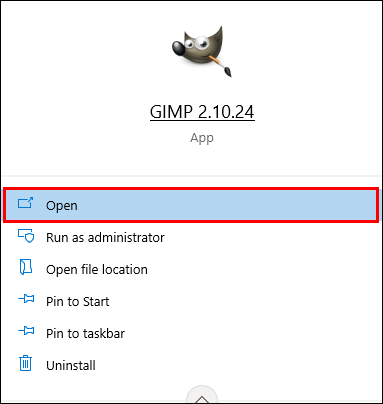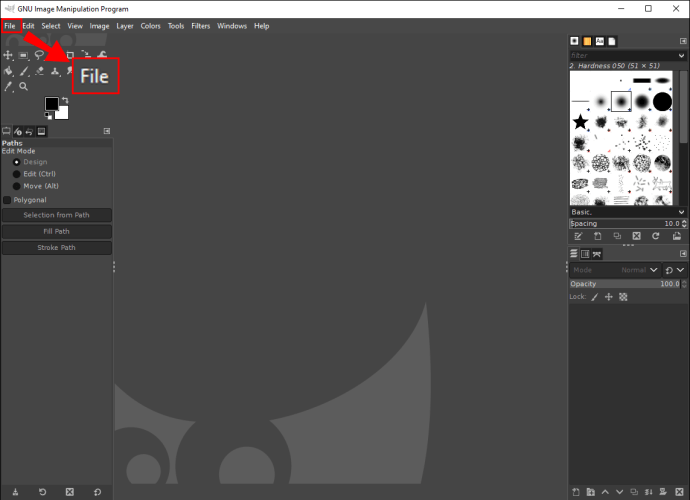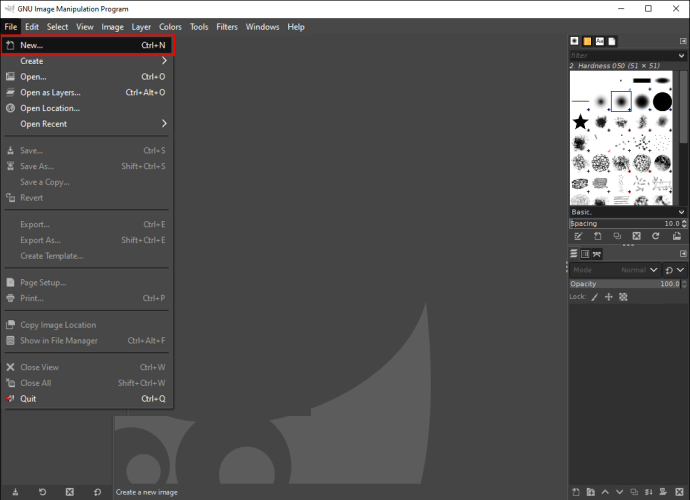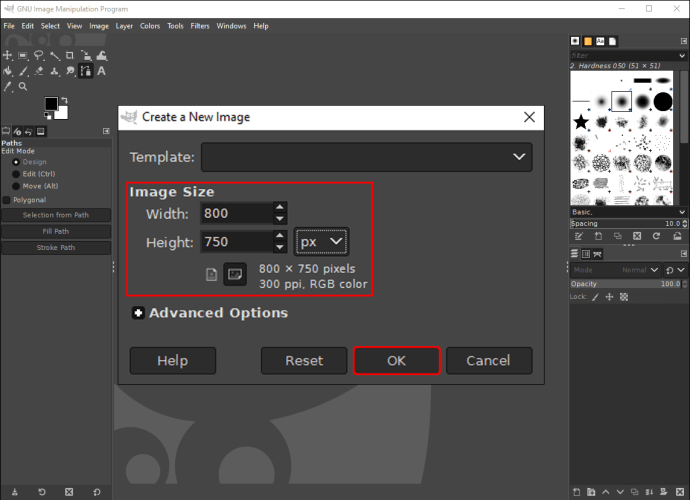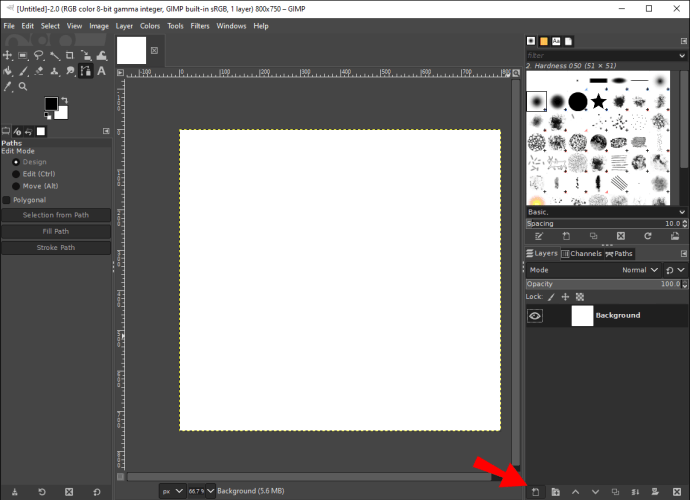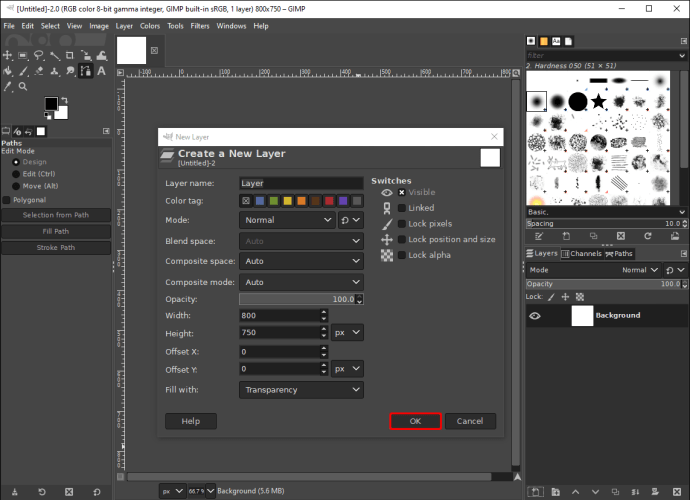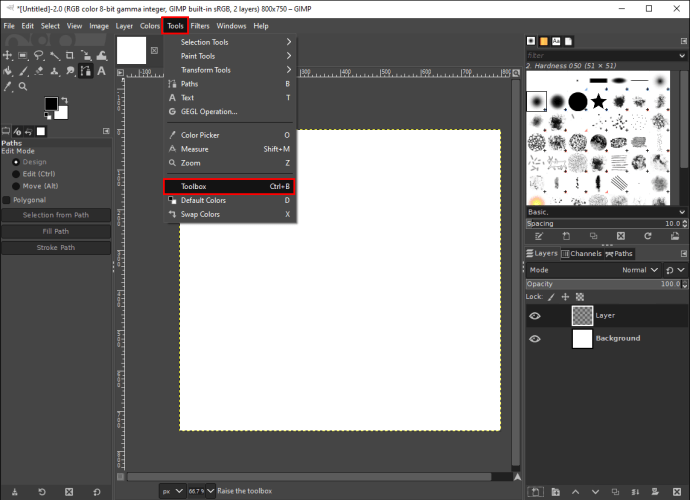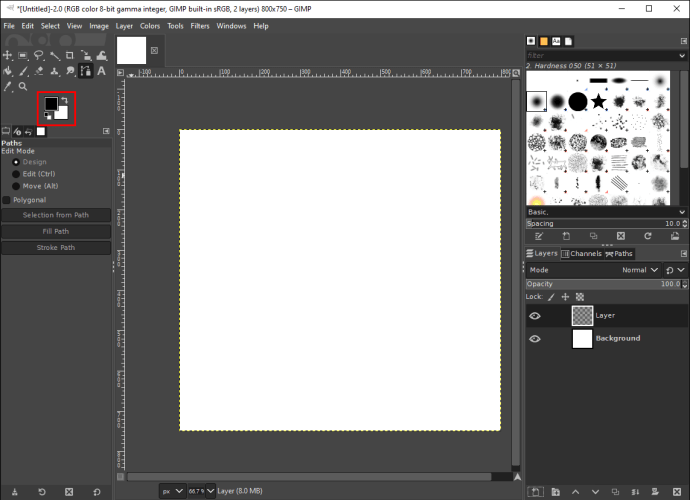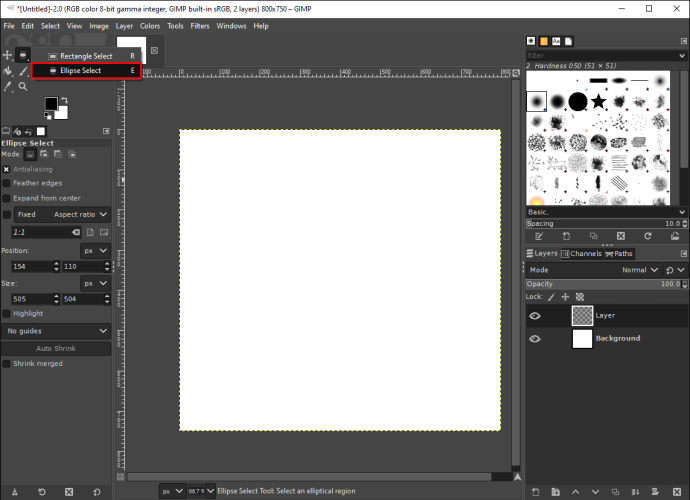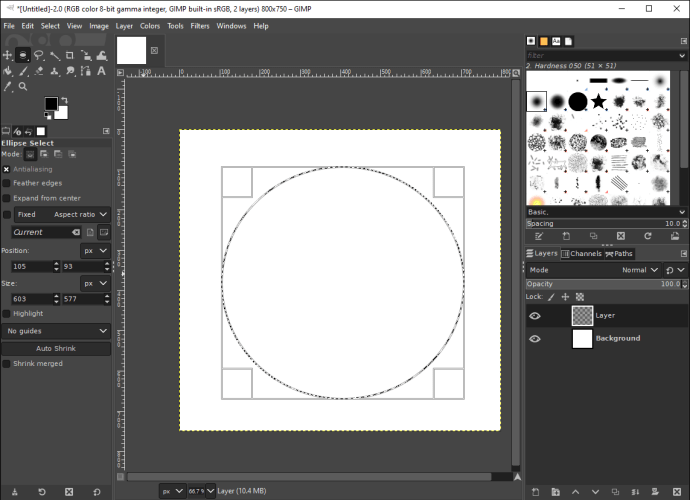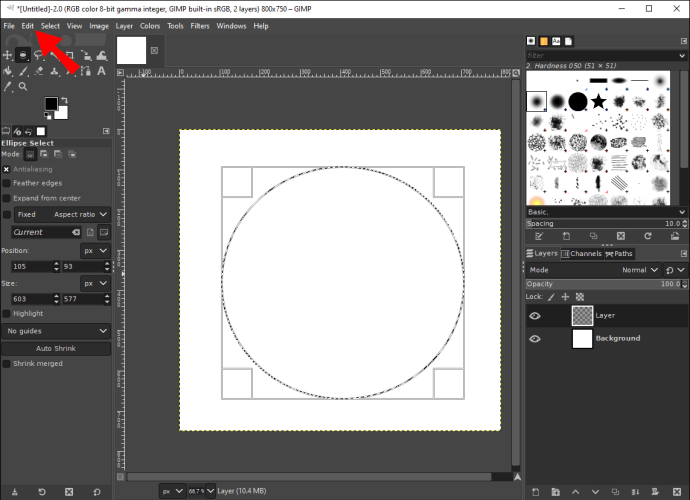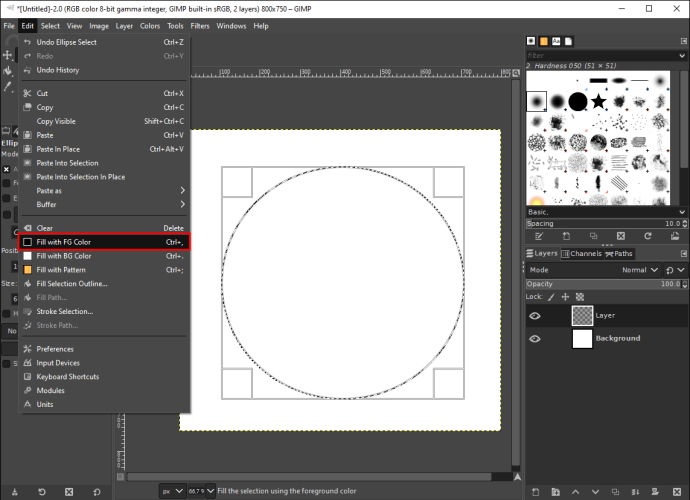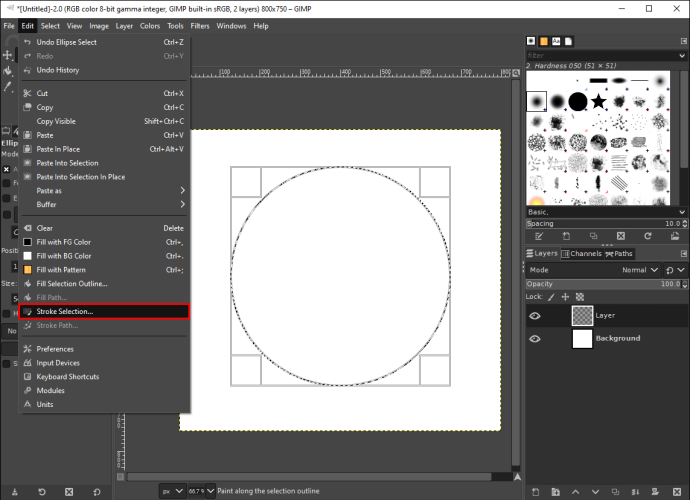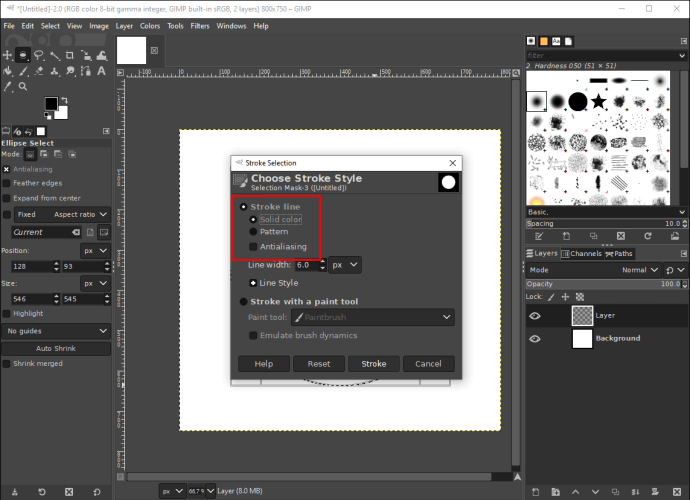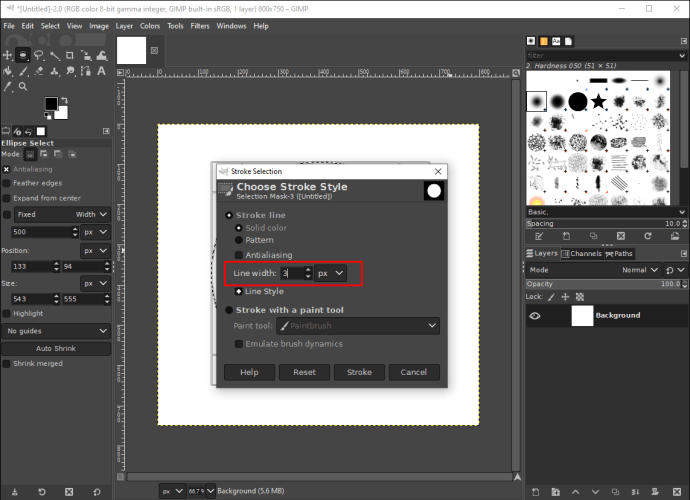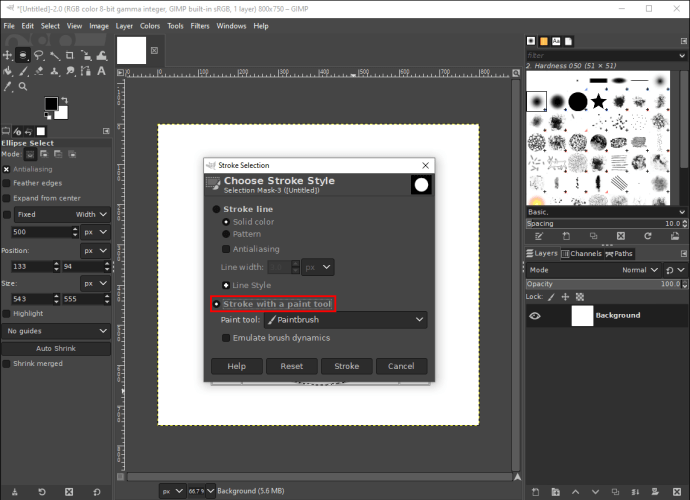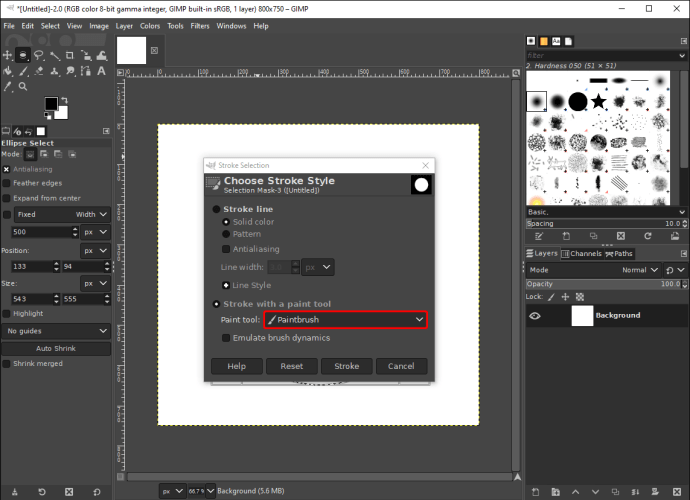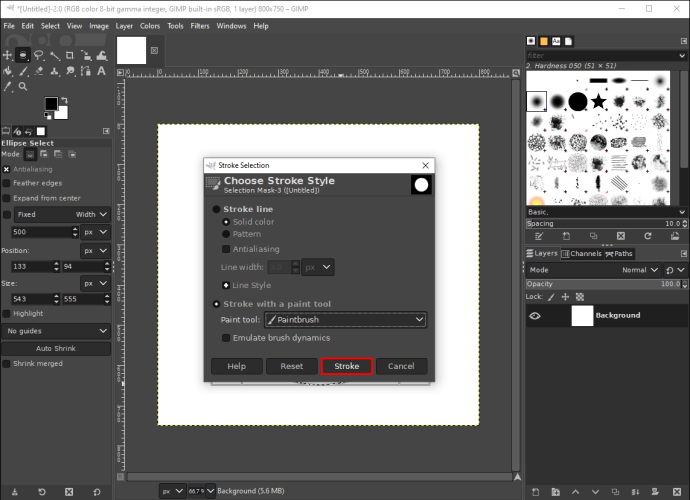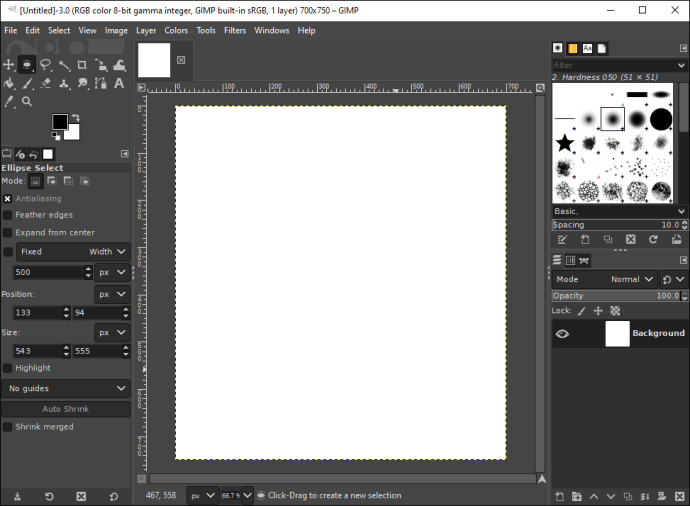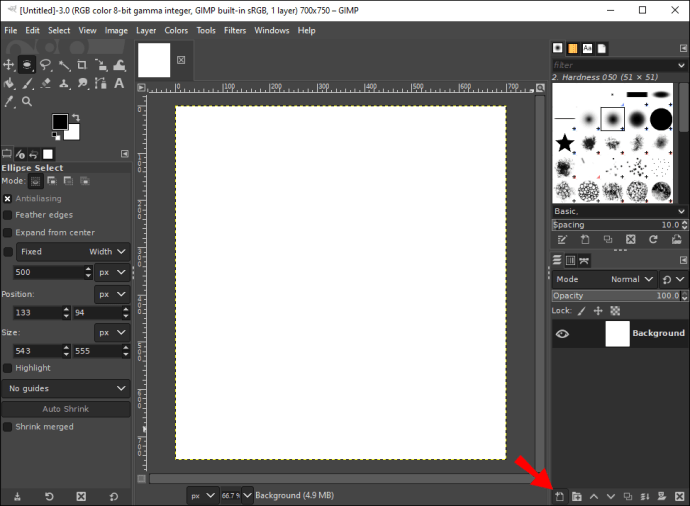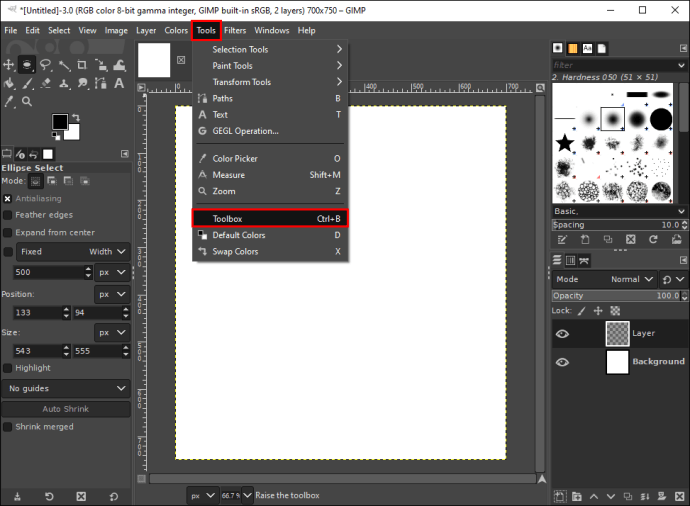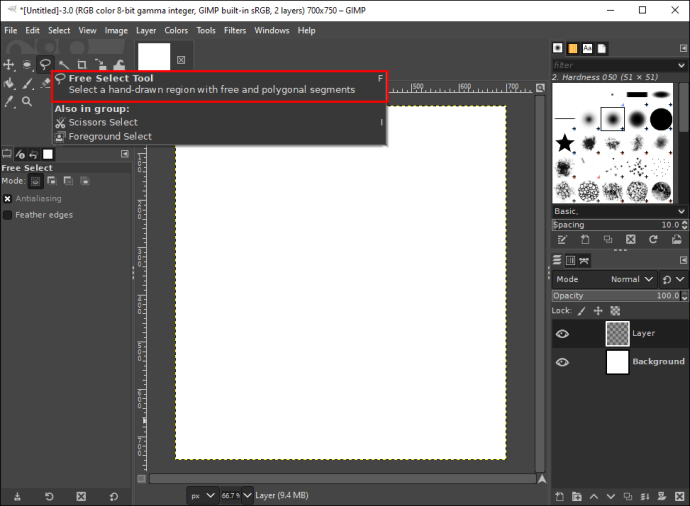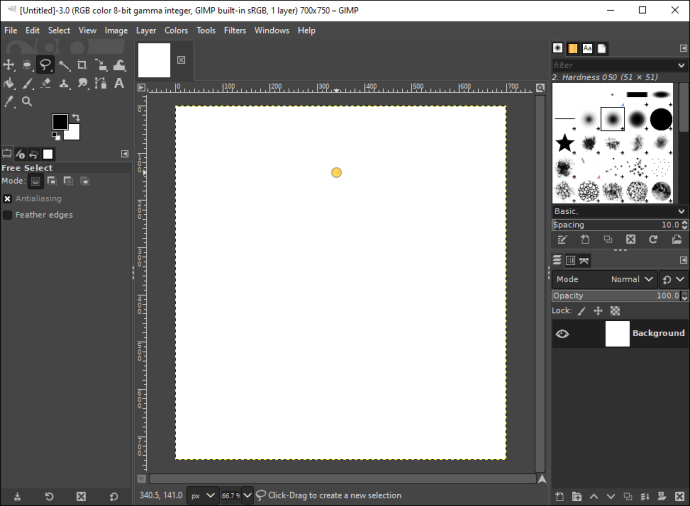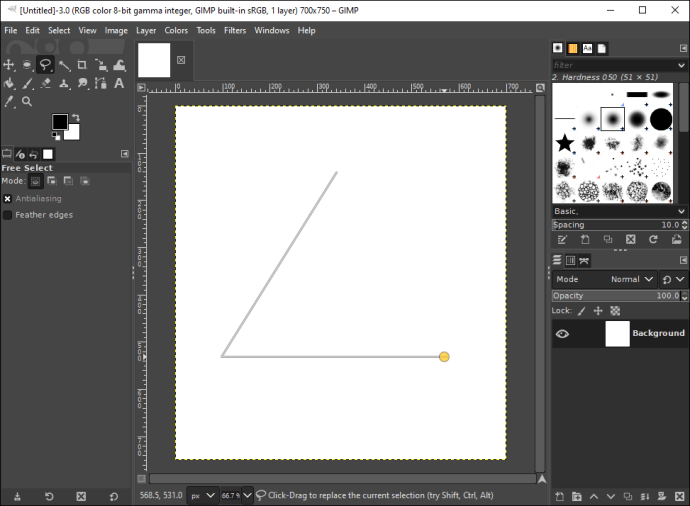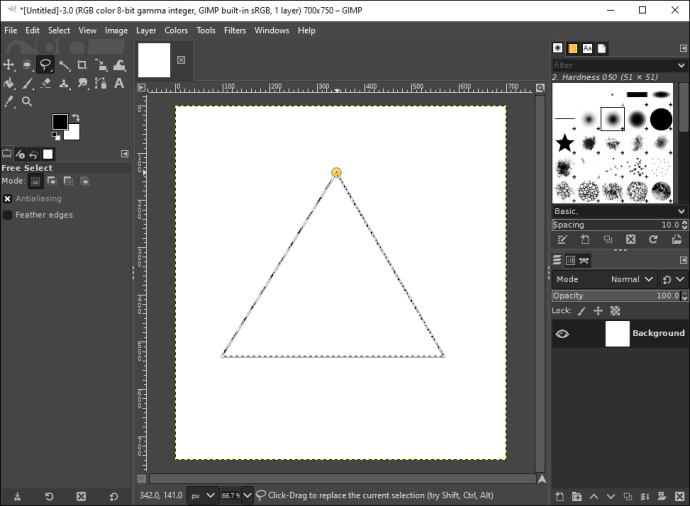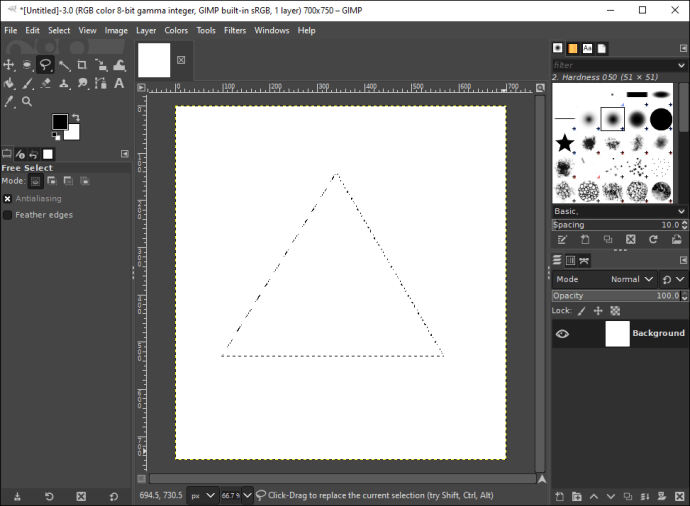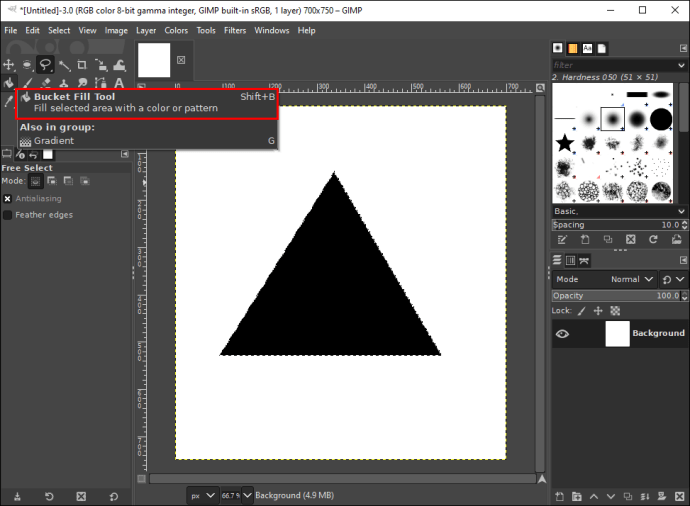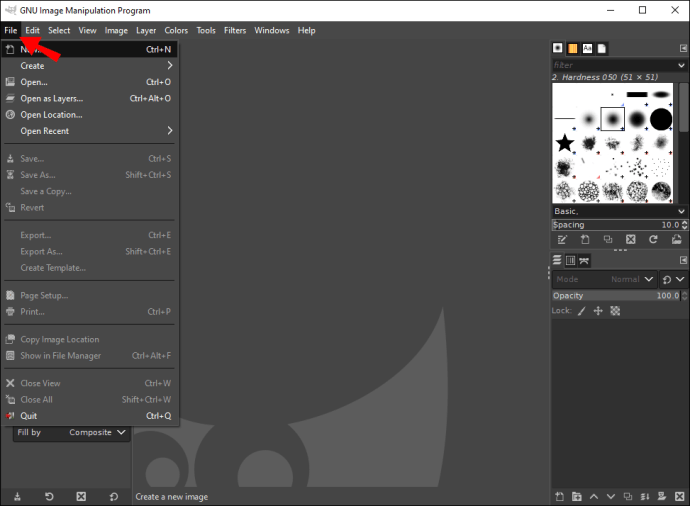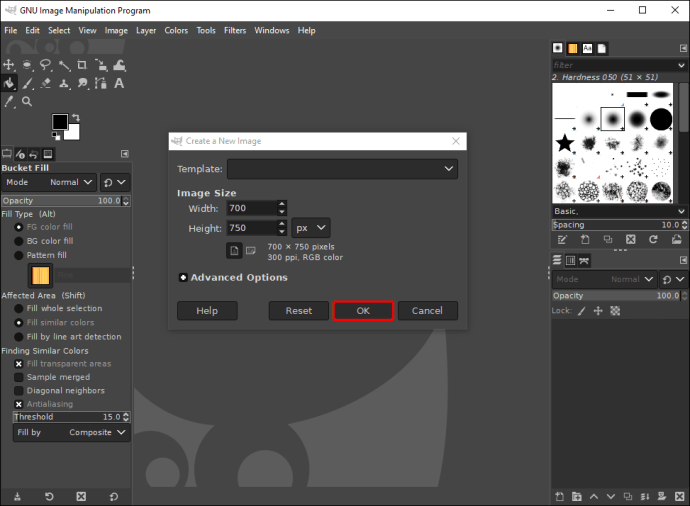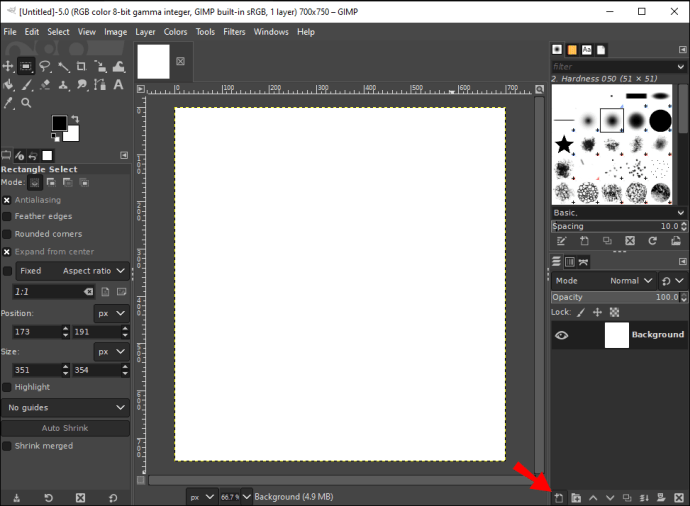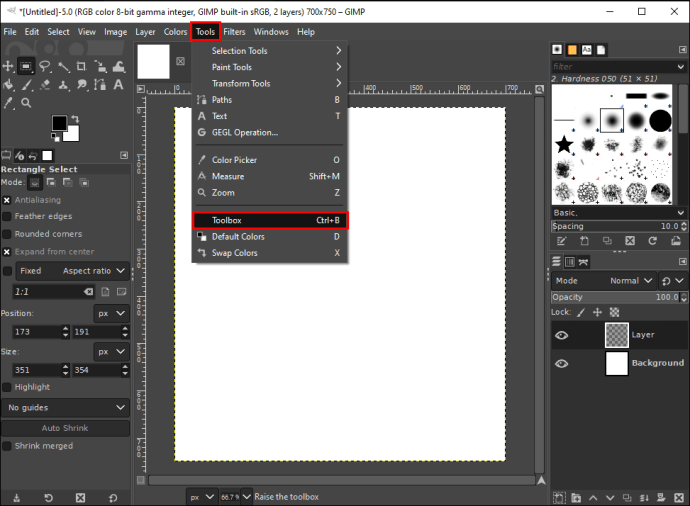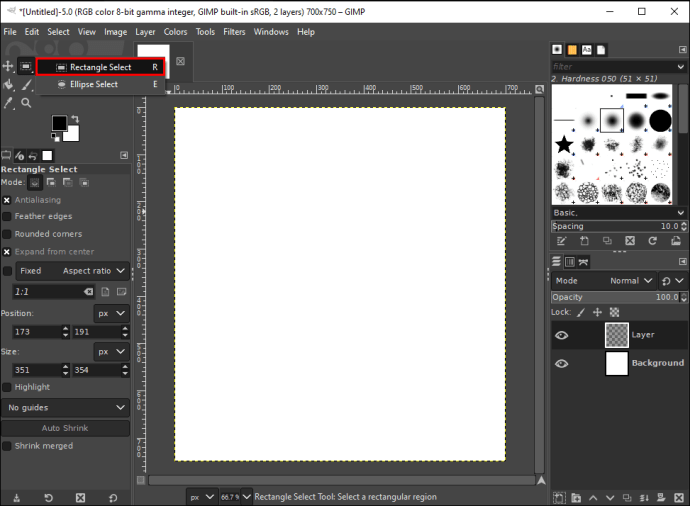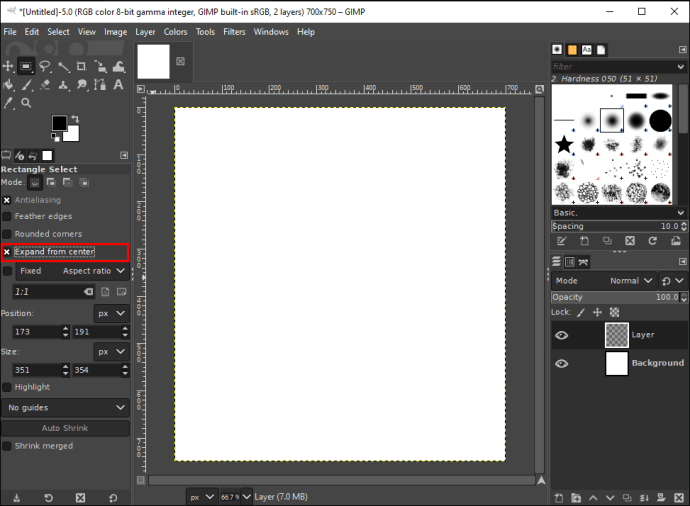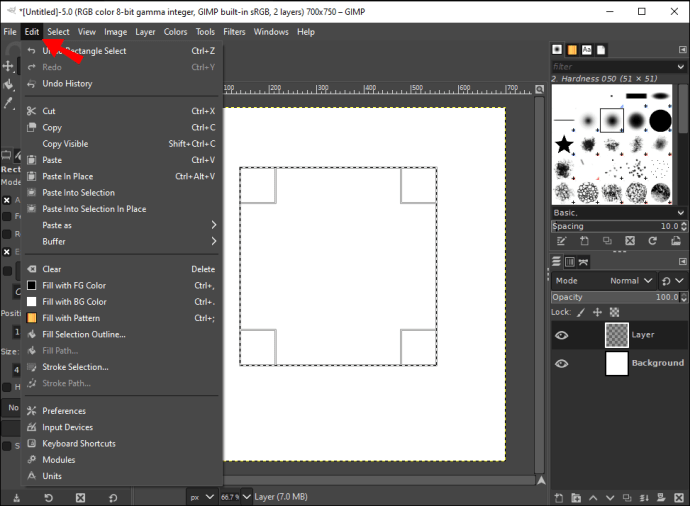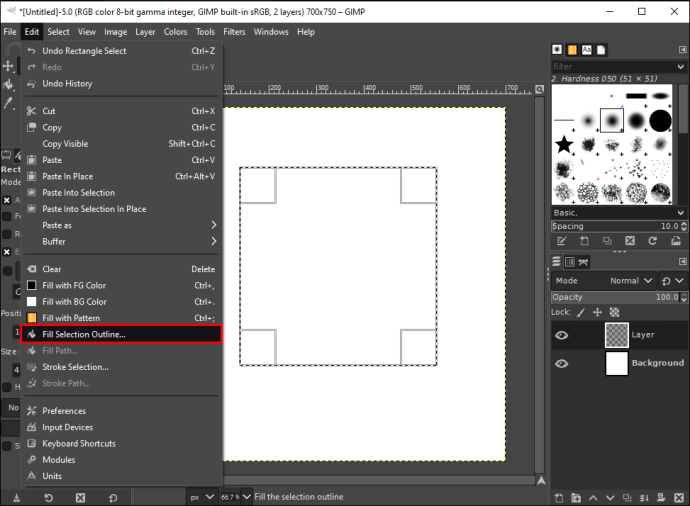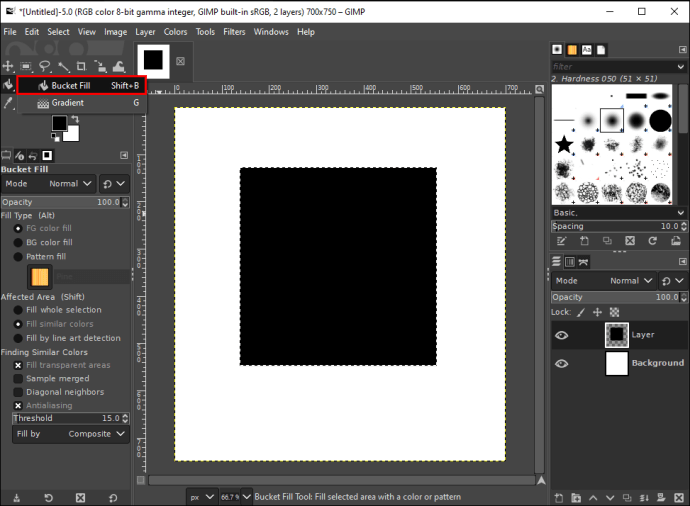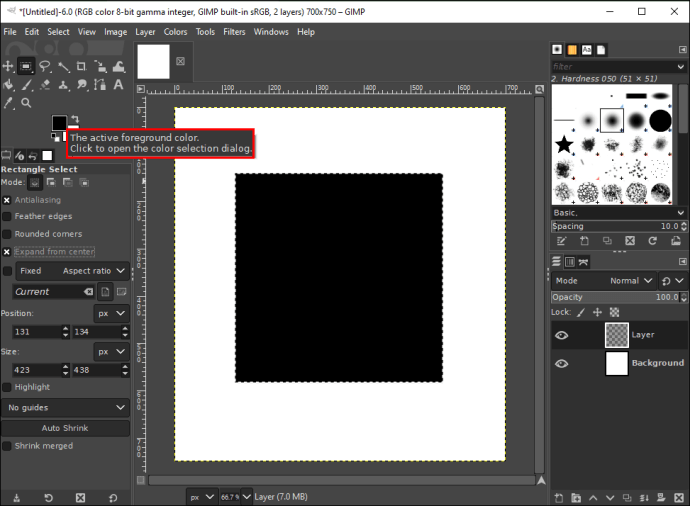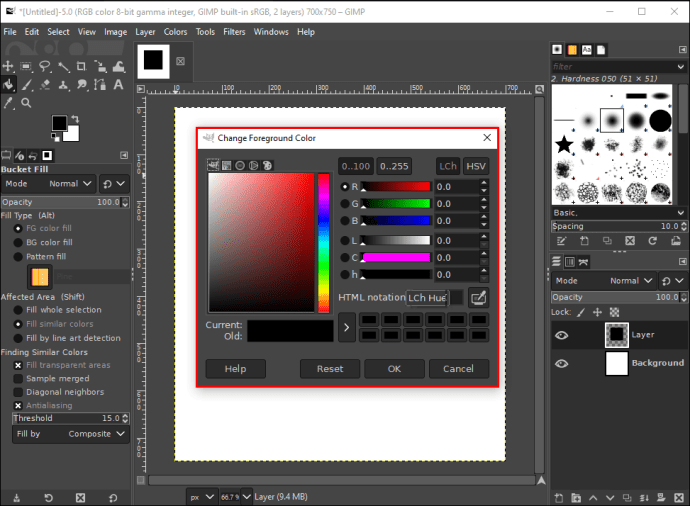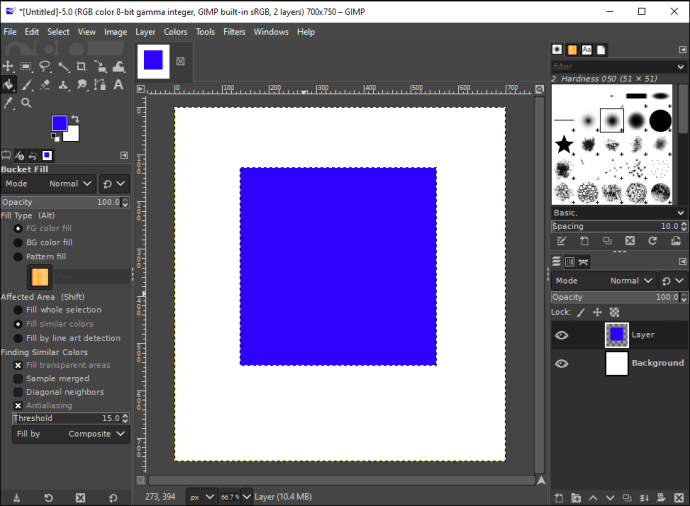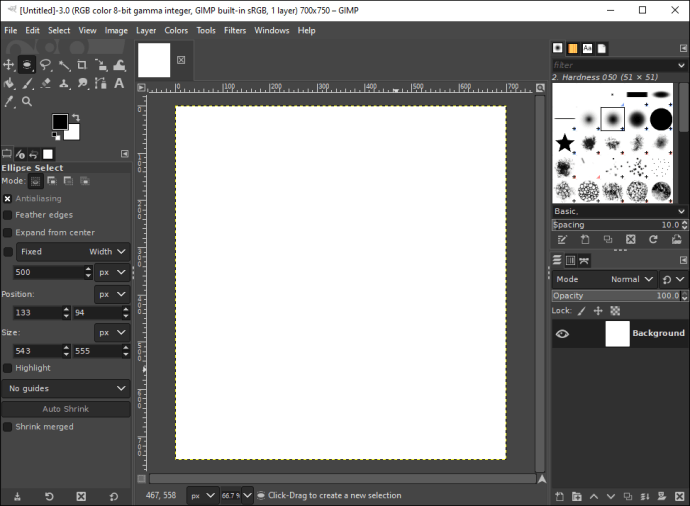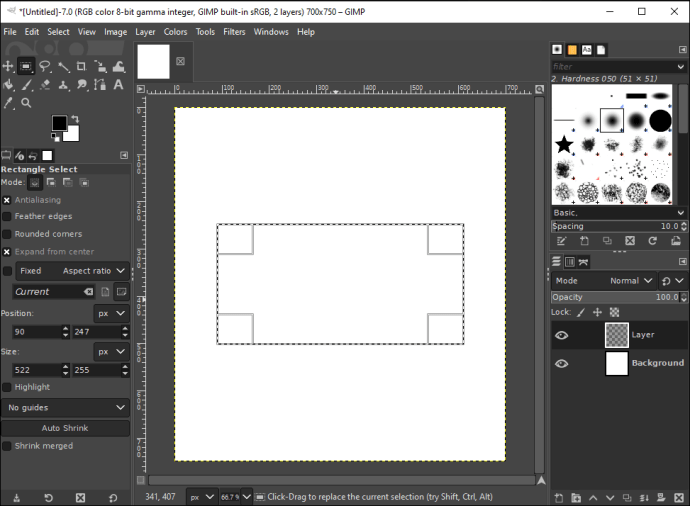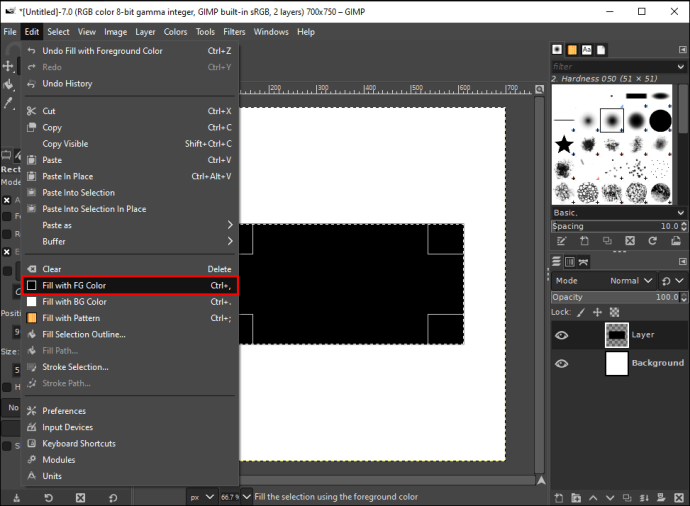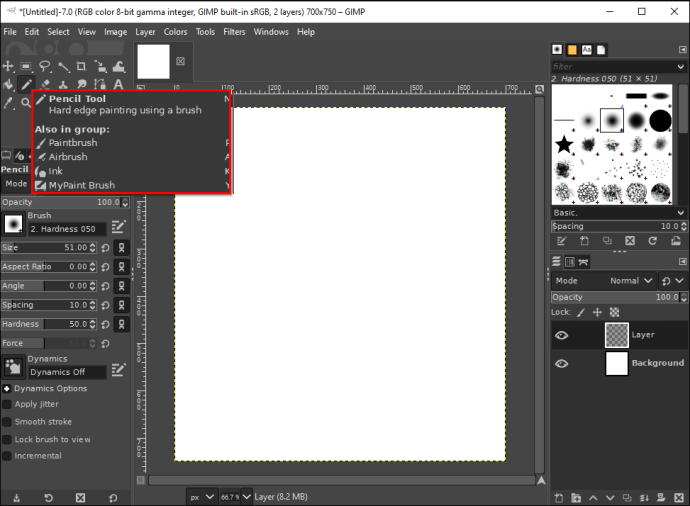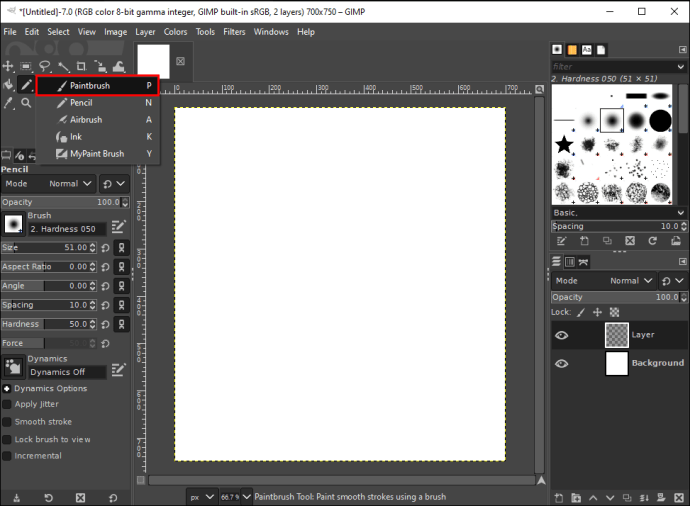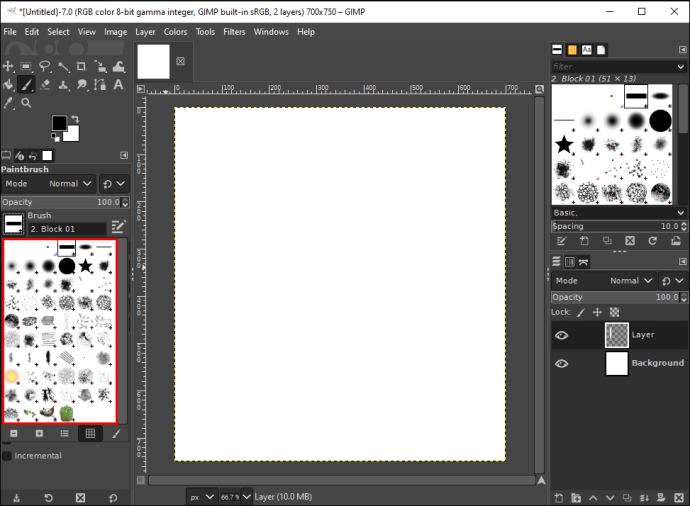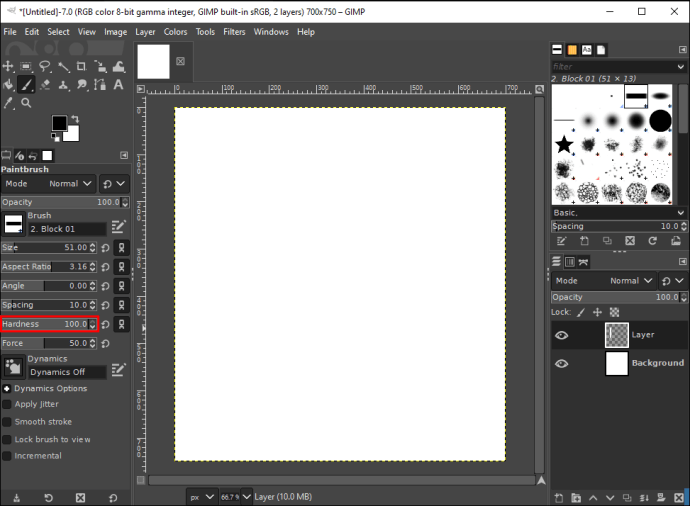Как да направите фигури в Gimp
Въпреки че GIMP, приложението за редактиране на изображения, не е програма за рисуване, все пак можете да го използвате за създаване на различни геометрични фигури. Въпреки това, GIMP няма вграден инструмент за форми, така че единственият начин да правите фигури в тази програма е ръчно.

Има два метода за рисуване на прави линии и геометрични фигури в GIMP, като и двата ще ви отнемат само няколко минути, за да научите. В това ръководство ще ви покажем как да правите кръгове, триъгълници, квадрати и правоъгълници в GIMP с помощта на различни инструменти.
Как да направите кръг
Най -лесният начин да направите форми в GIMP е с инструмента за избор. Има два вградени инструмента за избор: Инструментът за избор на правоъгълник и инструментът за избор на елипса. За да направим кръг, ще използваме инструмента за избор на елипсис.
Първото нещо, което трябва да направите, е да създадете нов документ.
- Отворете GIMP на вашия компютър.
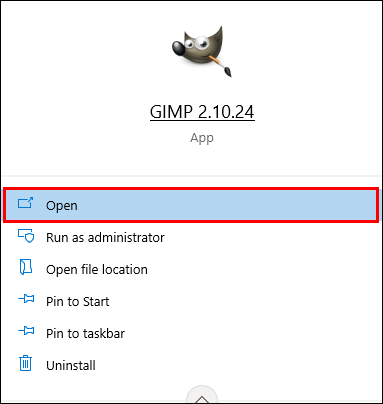
- Изберете раздела „Файл“ в горния ляв ъгъл на прозореца.
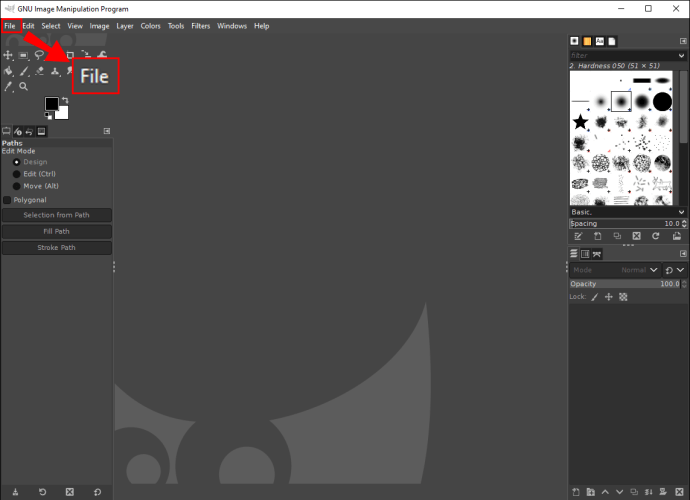
- Кликнете върху опцията „Ново“ в падащото меню.
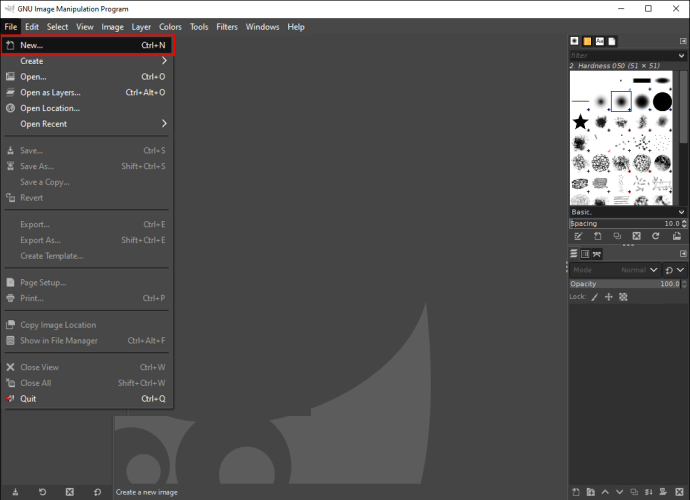
- Изберете размерите на изображението и кликнете върху бутона „OK“ в изскачащия прозорец.
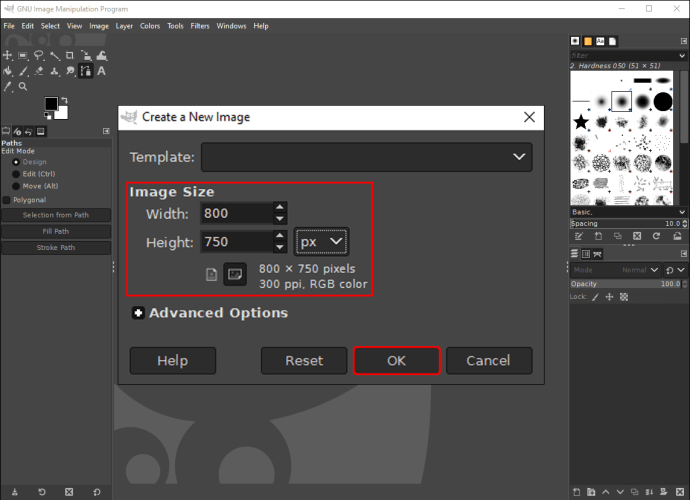
- Отидете в долния десен ъгъл на програмата и кликнете върху иконата „Създаване на нов слой“.
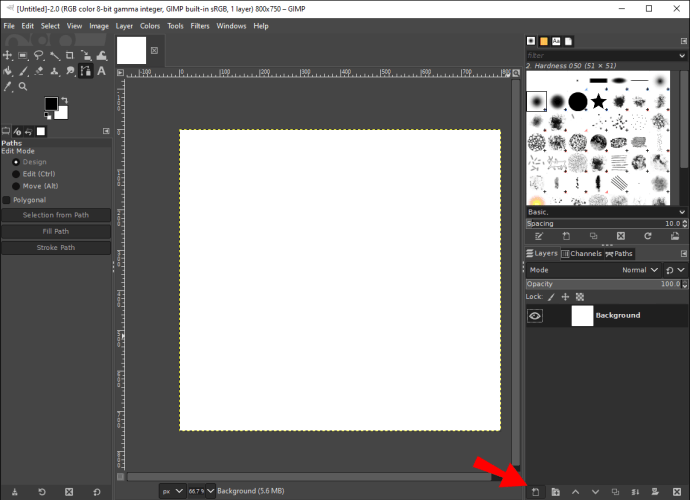
- Изберете „OK“.
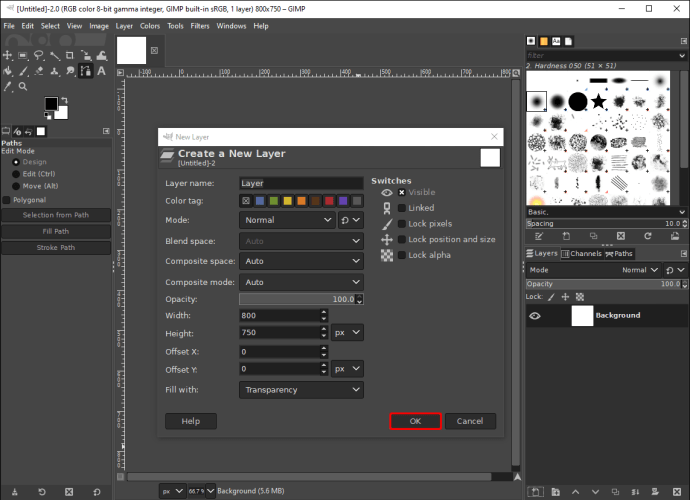
Причината, поради която трябва да добавите нов слой, преди да направите форма в GIMP, е така, че да можете да премествате фигурата в документа. Ако направите форма директно на фона, няма да можете да я преместите по -късно.
Сега, когато платното е готово, е време да направите кръг. Но преди да го направим, трябва да изберем цвета на предния план и цвета на фона. Така се прави:
- Преминете към раздела „Инструменти“ в горното меню и изберете „Кутия с инструменти“ от падащия списък.
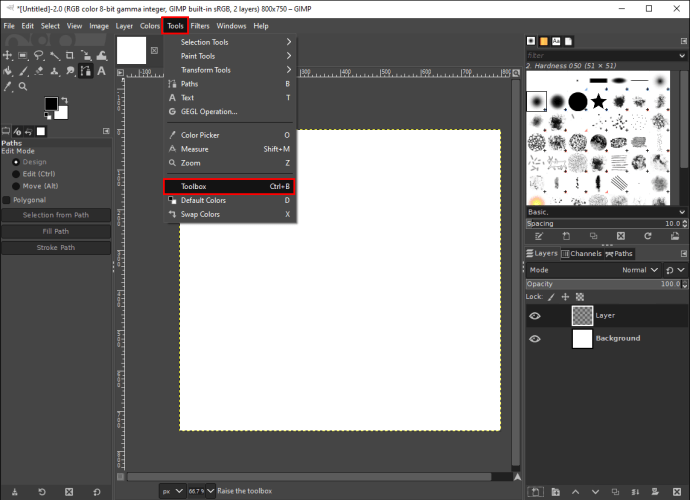
- Намерете две цветни кутии под кутията с инструменти в лявата странична лента.
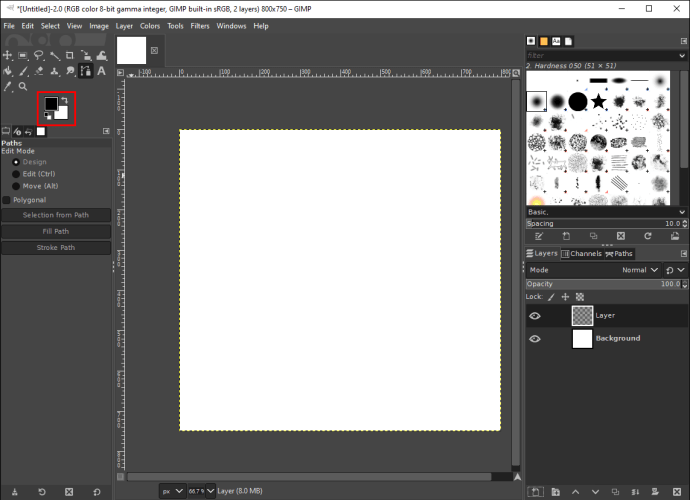
- Изберете цвета на предния план (цветът на кръга) и цвета на фона (цвета на платното).

Забележка: Цветовете на преден план и фон са черно -бели по подразбиране.
- Изберете „Ellipsis Select Tool“ в кутията с инструменти.
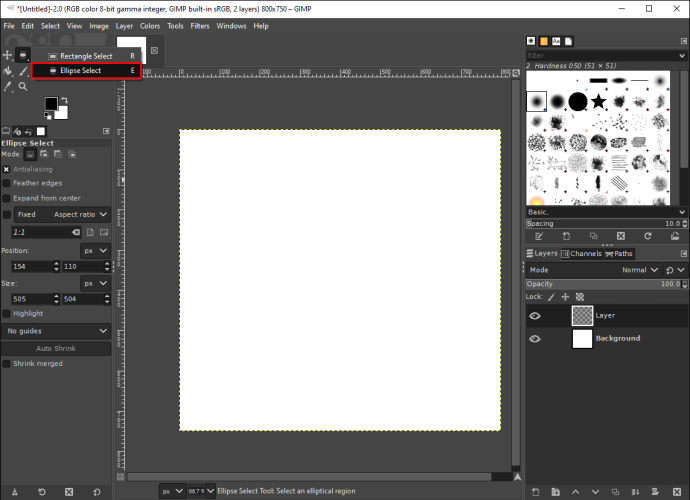
- Кликнете върху платното и плъзнете ръба на кръга, за да го направите с желания размер.
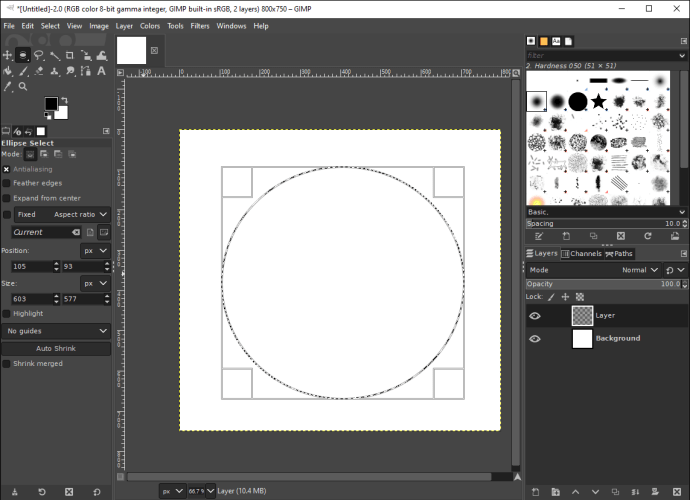
- Преминете към раздела „Редактиране“ по -горе.
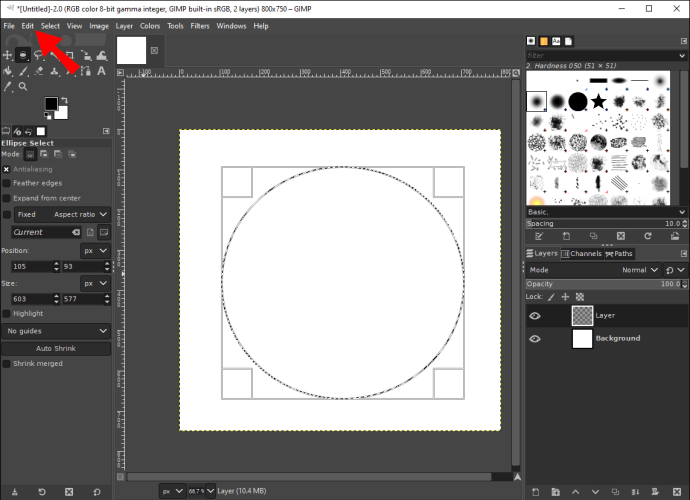
- Изберете „Попълване с цвят FG“ от списъка с опции.
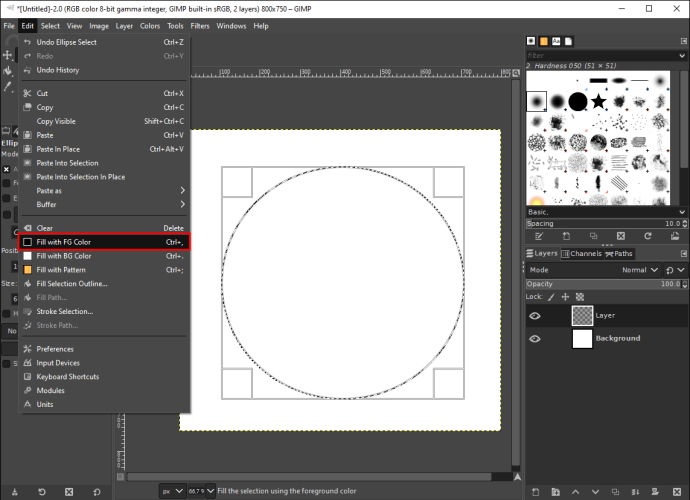
Вашият кръг ще се появи на платното. Можете да използвате инструмента Ellipsis Select, за да направите кръгли или овални форми. Ако искате да създадете кръг, който е само контур (без цвят на запълване), ето какво трябва да направите:
- Изберете „Ellipsis Select Tool“ от кутията с инструменти.
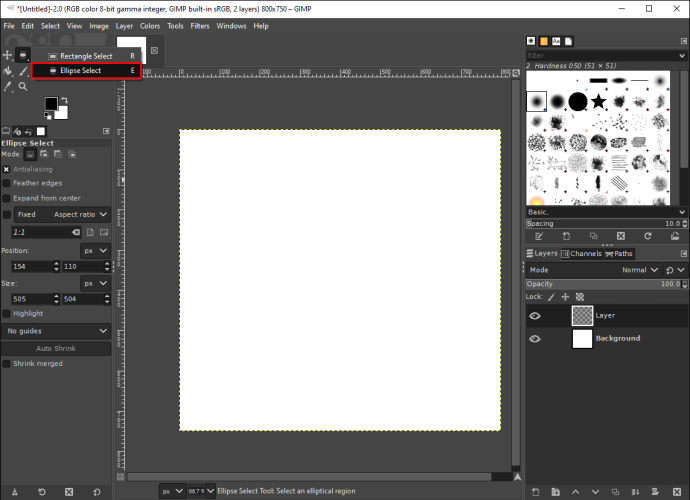
- Начертайте кръга върху платното, като щракнете върху него и плъзнете линията.
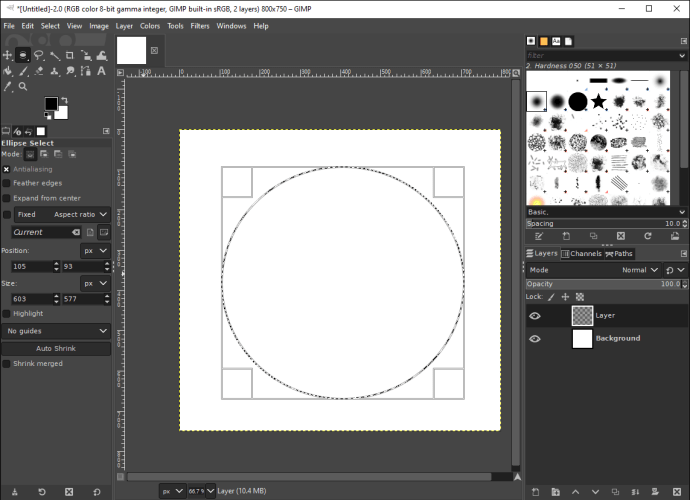
- Отидете отново в раздела „Редактиране“.
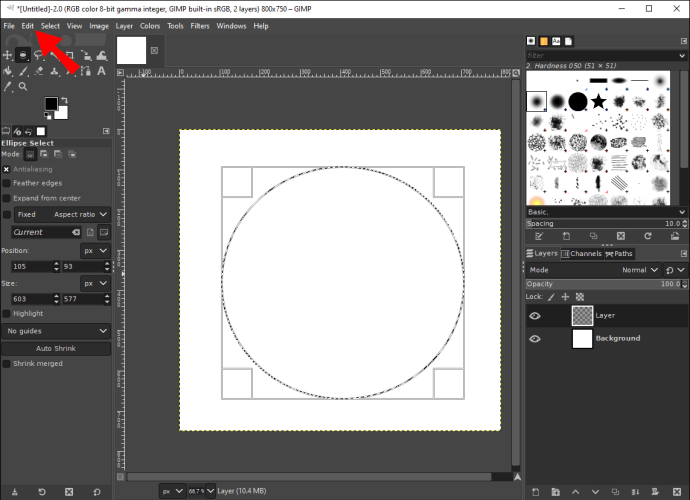
- Изберете „Избор на ход ...“ от списъка с опции.
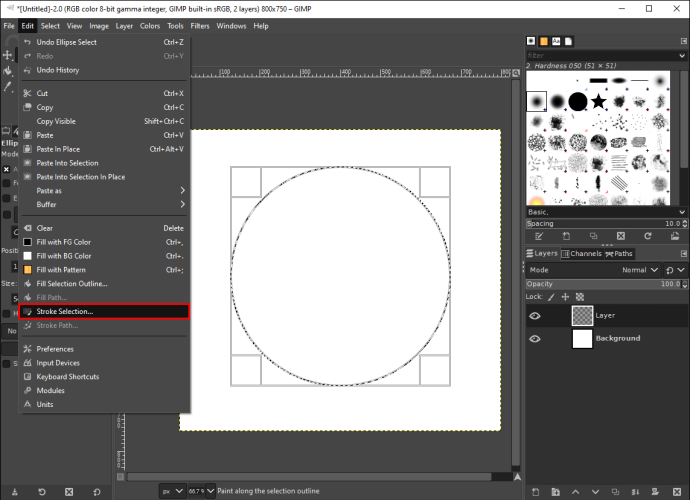
- Изберете типа линия на удара (плътен цвят, модел или сглаждане).
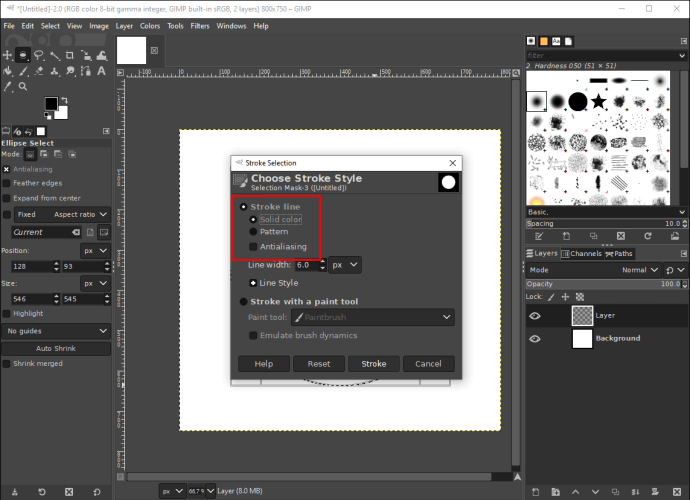
- Определете ширината на линията.
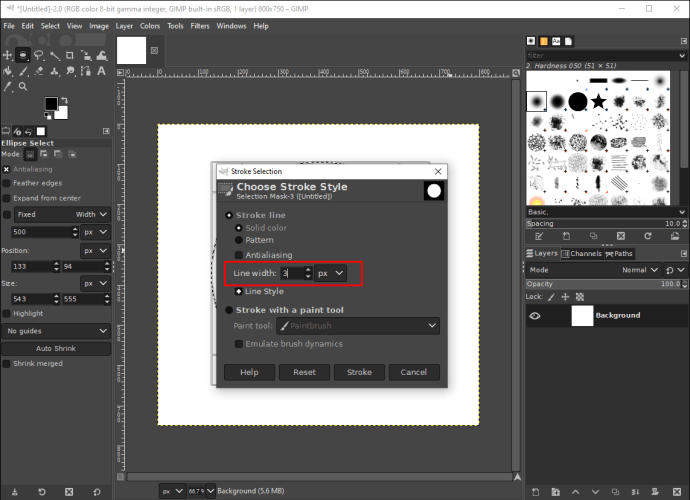
- Кликнете върху полето „Инсулт с инструмент за боядисване“.
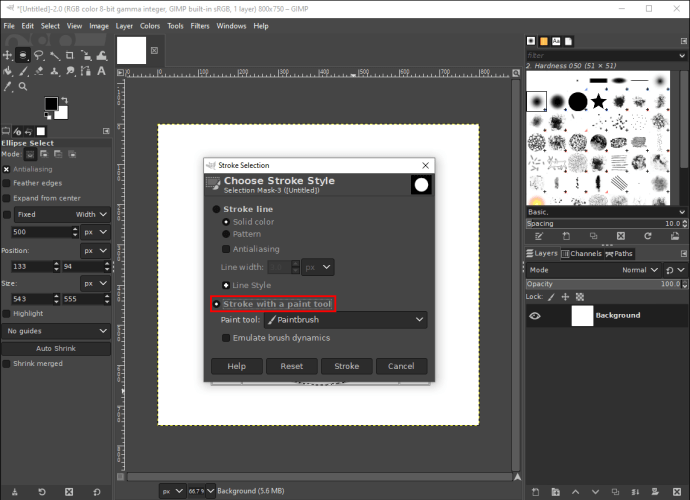
- Изберете „Инструмент за рисуване“.
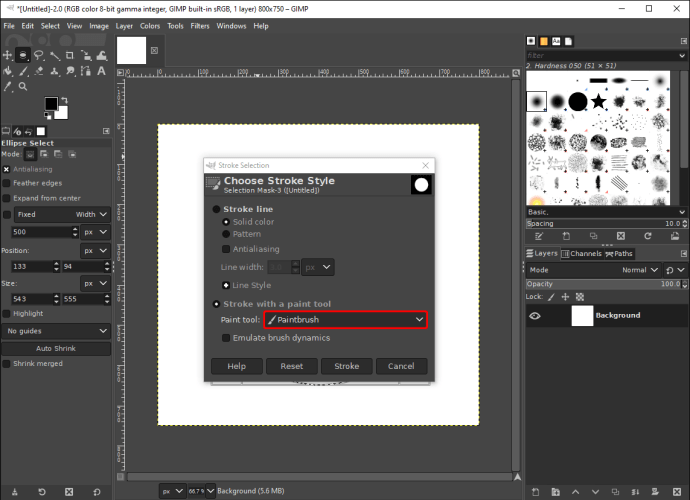
- Изберете бутона „Stroke“.
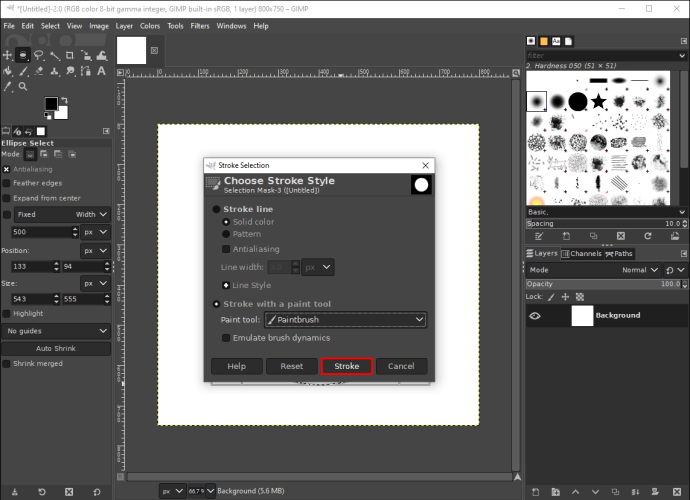
Кръгът ще има само контур, с цвета на предния план, който сте избрали. Ако искате да промените размерите на кръга, след като сте го направили, просто щракнете върху границата му и го плъзнете, докато не сте доволни от размера.
Как да направите триъгълник
GIMP ви позволява да правите форми само с инструмента за избор на правоъгълник и елипсис. Тъй като няма инструмент за избор за създаване на триъгълници, това е малко по -сложно. Инструментът, който ще ви е необходим за създаване на триъгълник, е Free Select Tool. Следвайте стъпките по -долу, за да разберете как се прави:
- Отворете ново празно платно в GIMP.
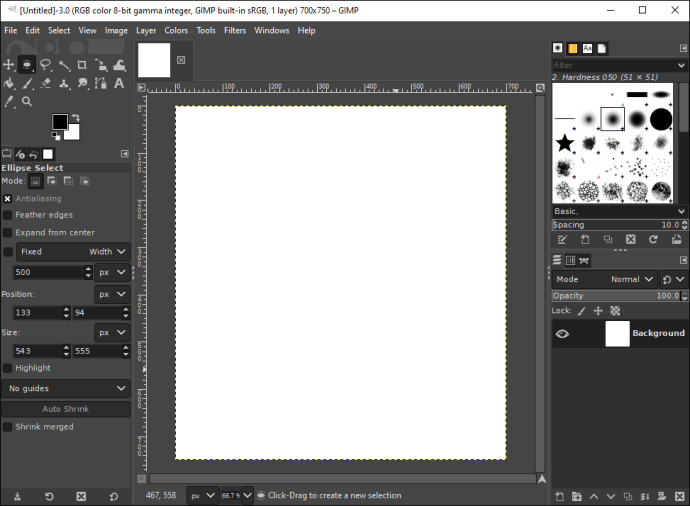
- Създайте нов слой, като кликнете върху иконата „+“.
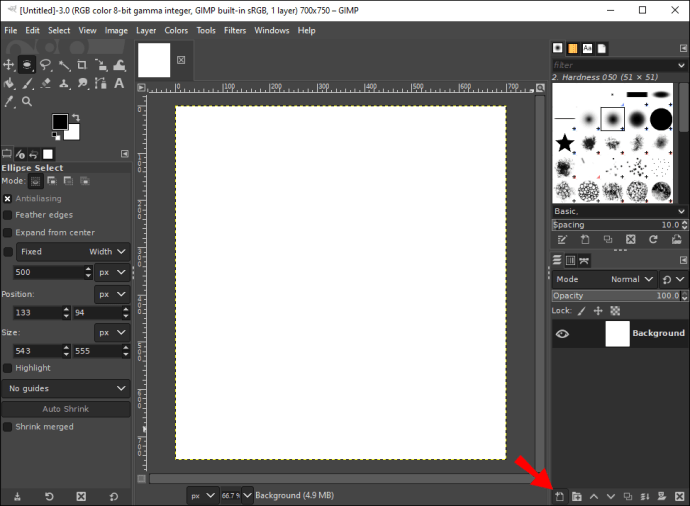
- Отидете на „Инструменти“ в горното меню и изберете „Кутия с инструменти“.
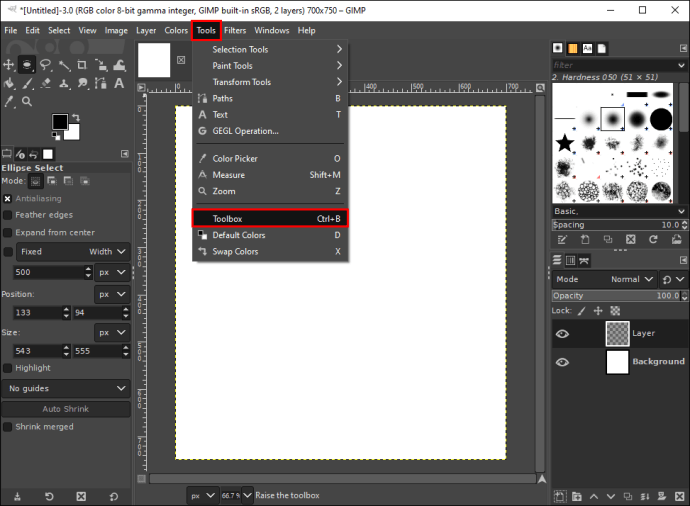
- Кликнете върху „Безплатен инструмент за избор“ в кутията с инструменти в лявата странична лента.
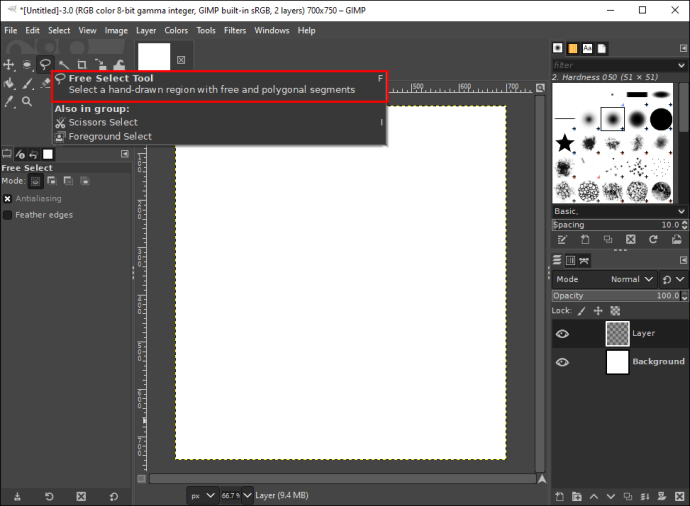
- Щракнете с левия бутон върху празното платно, за да започнете първия ред.
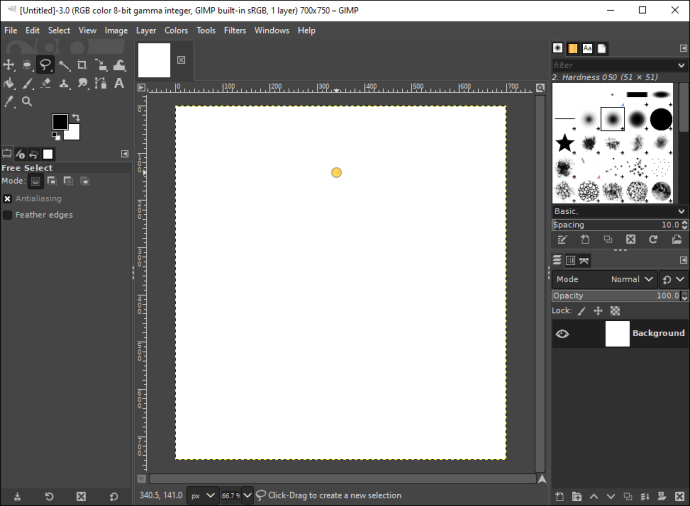
- Щракнете с десния бутон, за да го освободите.

- Щракнете отново с левия бутон, за да създадете втората страна на триъгълника.
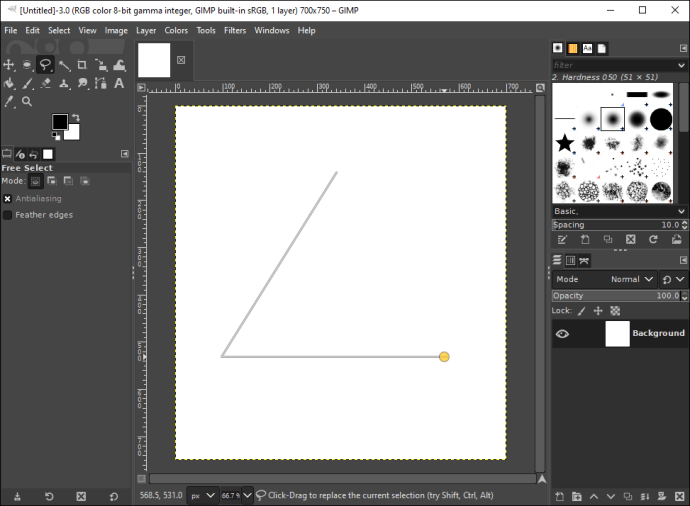
- Повторете този процес, докато не свържете и трите реда.
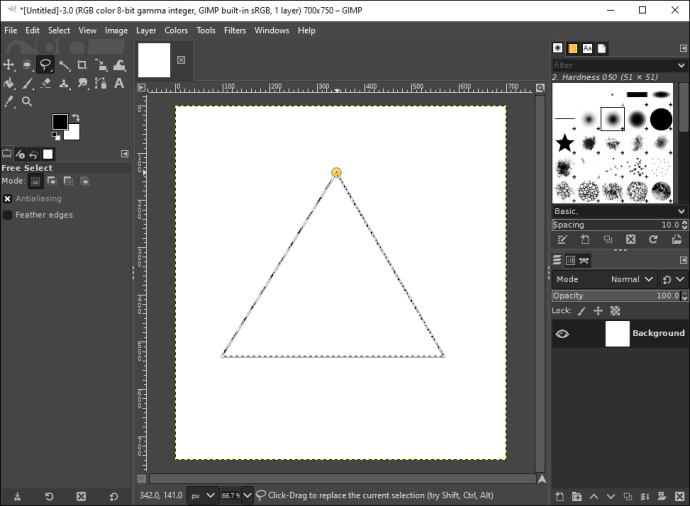
- Натиснете „Enter“ на клавиатурата си, за да изберете триъгълника.
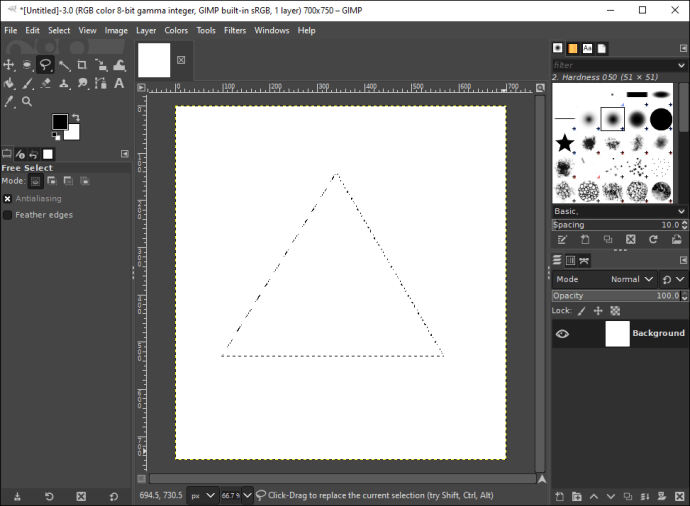
- Отидете на „Инструмент за кофа“ и кликнете върху триъгълника, за да го оцветите.
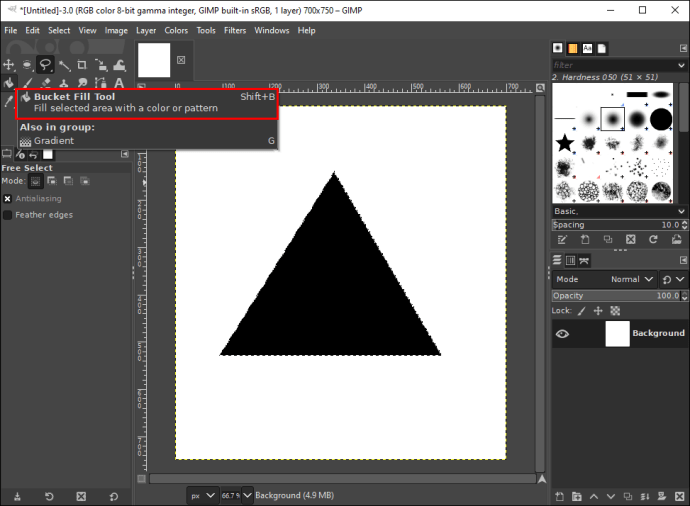
Това е всичко. Успешно сте нарисували триъгълник в GIMP.
Как да направите квадрат
Създаването на квадрат в GIMP не е по -сложно и ще ви отнеме само секунди. Ето какво трябва да направите:
- Отворете GIMP и изберете „Файл“ от горното меню.
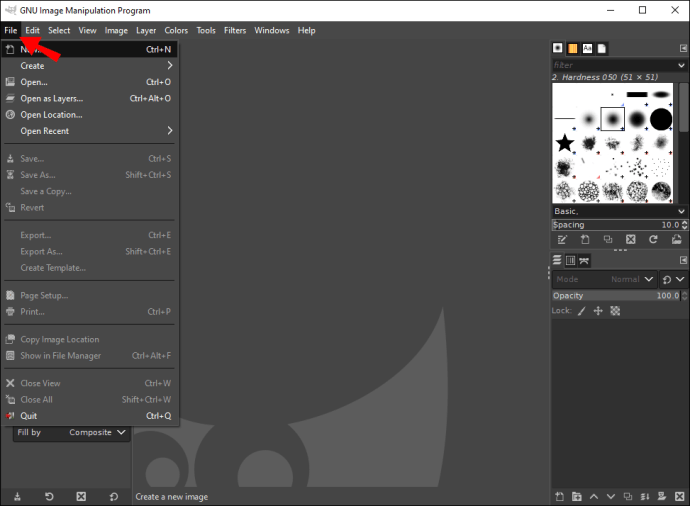
- Отидете на опцията „Ново“ и изберете „OK“, за да отворите празен документ.
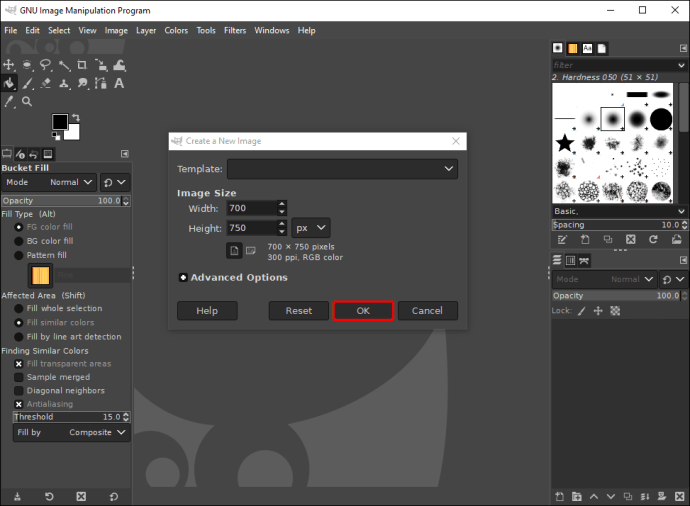
- Кликнете върху иконата „Създаване на нов слой“ в долния десен ъгъл на GIMP.
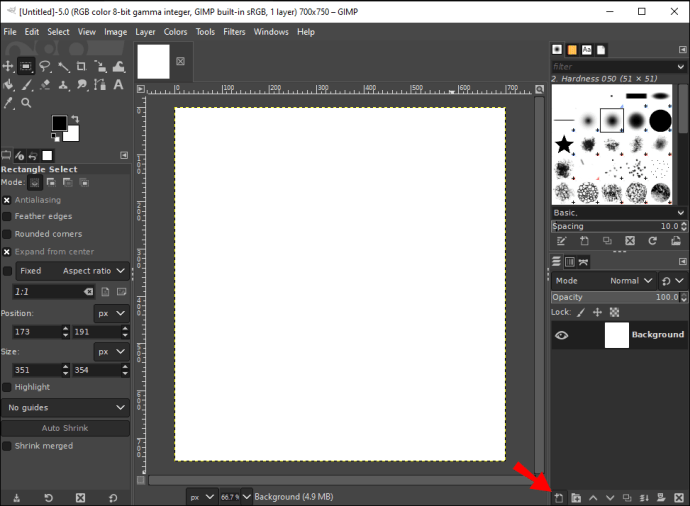
- Отидете на „Инструменти“ в горното меню и изберете „Кутия с инструменти“.
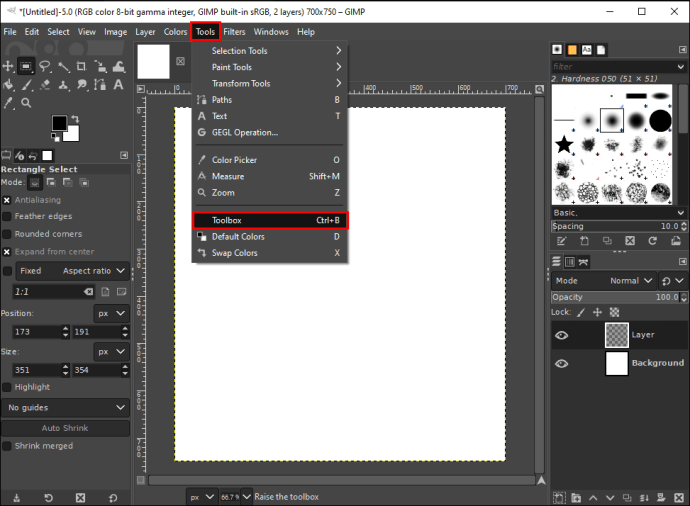
- Придвижете се до „Инструмент за избор на правоъгълник“ в лявата странична лента.
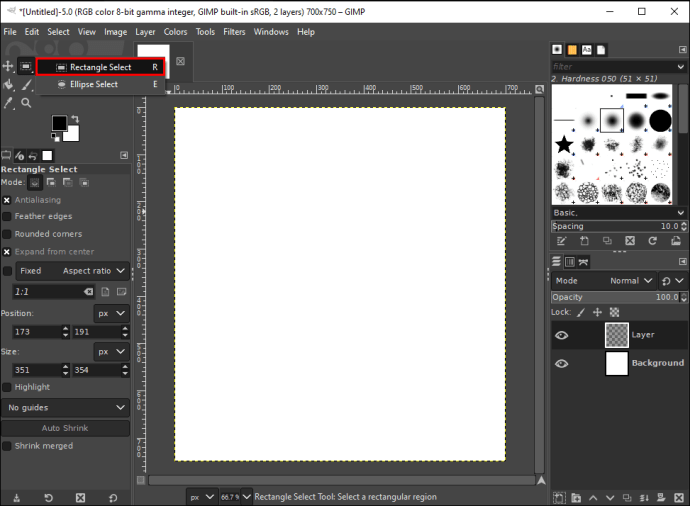
- Кликнете върху полето „Разгъване от центъра“ в долния ляв ъгъл.
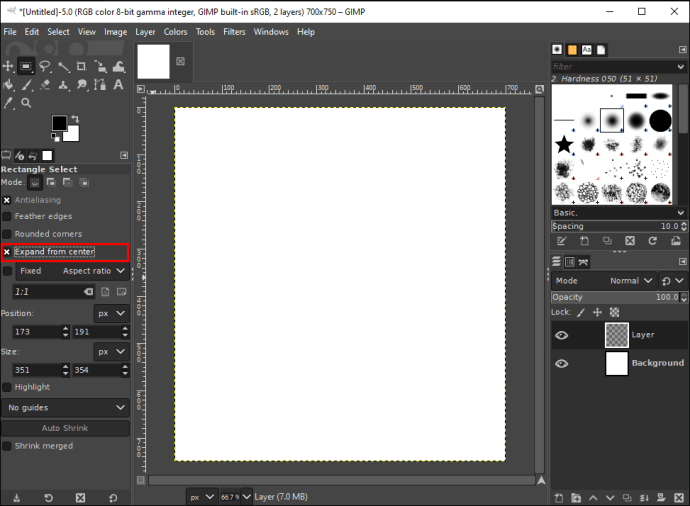
- Кликнете върху празното платно и направете квадратен инструмент, като плъзнете границите му.

- Отидете на „Редактиране“ в горната лента с инструменти.
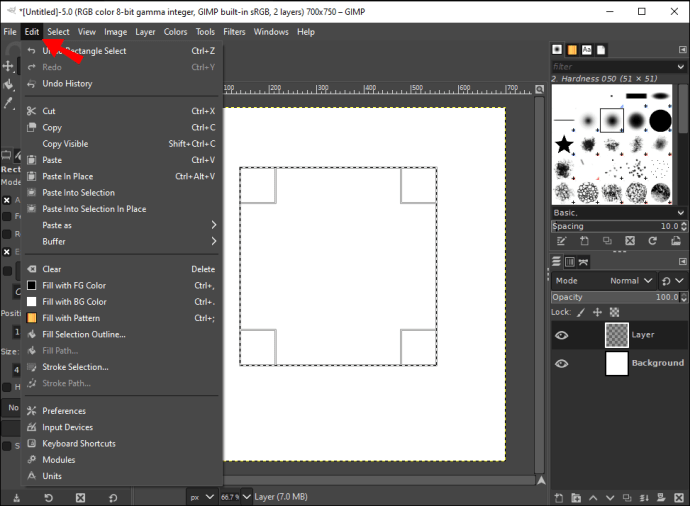
- Изберете опцията „Попълване на очертанията за избор“ от падащия списък.
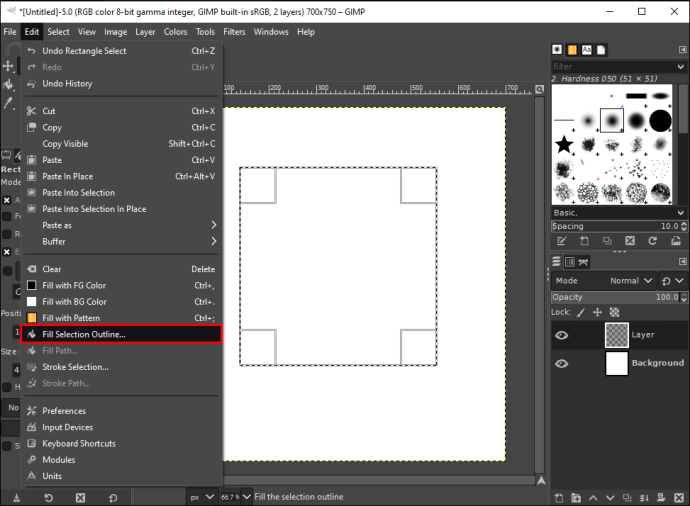
- Кликнете върху „Плътен цвят“ в изскачащия прозорец.
Квадратът веднага ще бъде оцветен в цвета на предния план по подразбиране, който е черен. Ако искате да промените цвета на квадрата, ето как се прави:

- Изберете „Bucket Tool“ от кутията с инструменти.
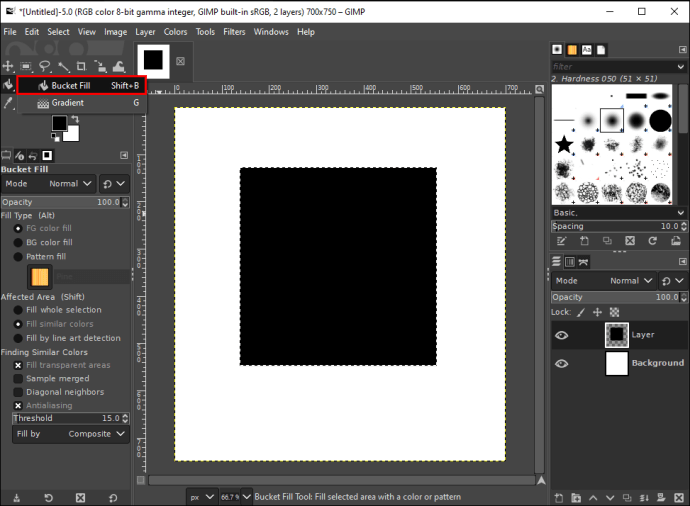
- Кликнете върху полето за цвят на преден план.
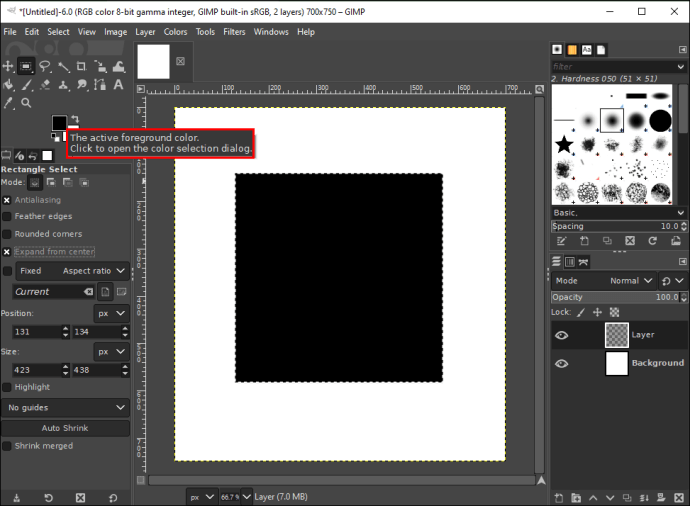
- Изберете нов цвят за вашия квадрат и изберете „OK“.
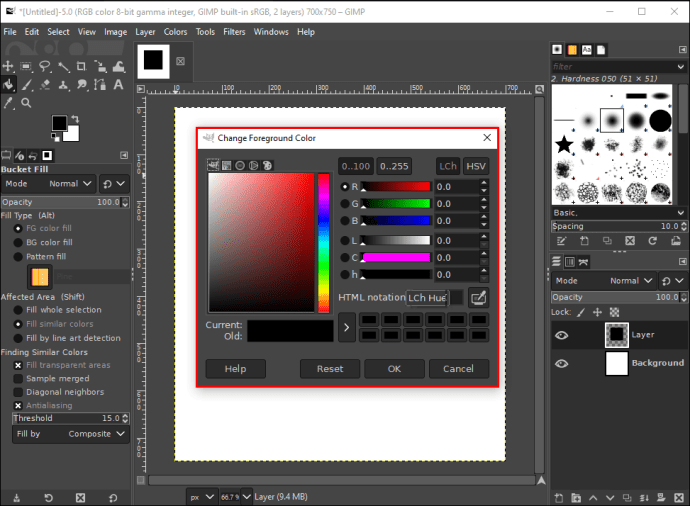
- Щракнете върху квадрата, за да го оцветите.
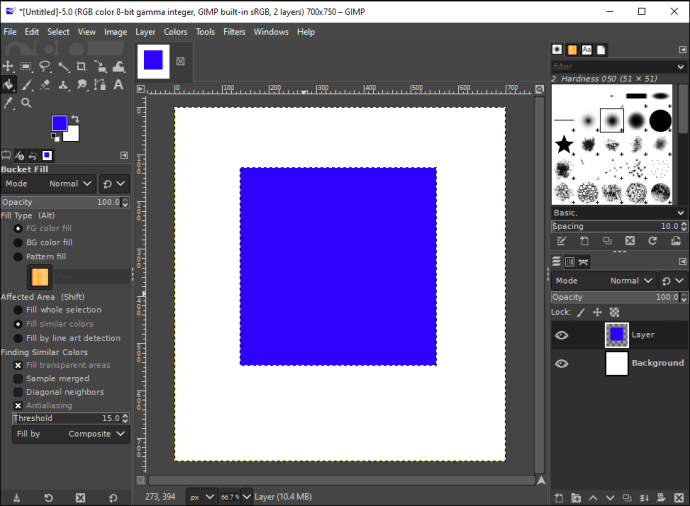
Ако искате да създадете перфектен квадрат, можете да зададете фиксирано съотношение на страните в кутията с инструменти. Можете да направите това, като отидете в долния ляв ъгъл на GIMP и кликнете върху стрелката надолу до „Aspect Ratio“. За да направите квадрат, изберете съотношение 1: 1.
Как да си направим правоъгълник
Правенето на правоъгълник в GIMP е много подобно на създаването на квадрати. Нека да видим как се прави:
- Стартирайте GIMP и изберете раздела „Файл“ в горния ляв ъгъл на програмата.
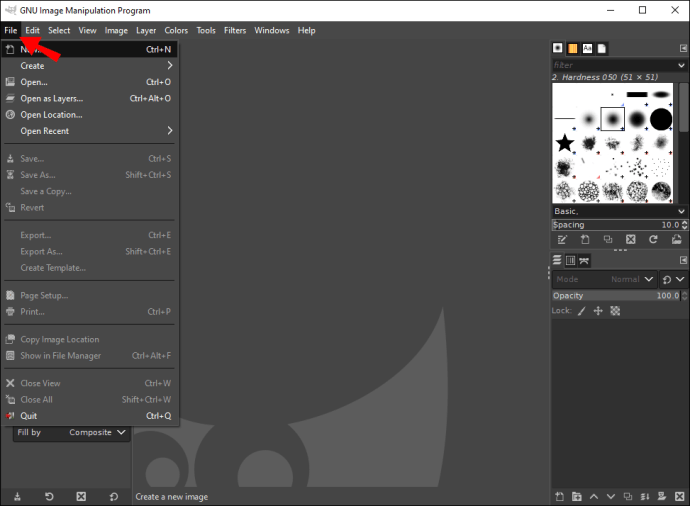
- Отворете нов празен документ.
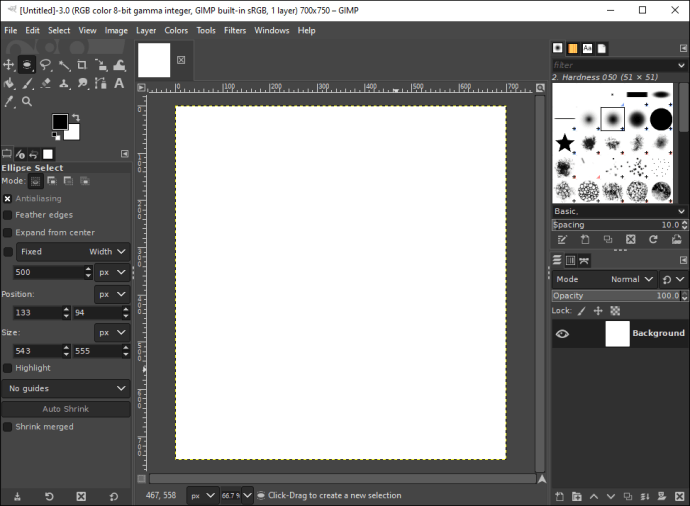
- Отидете на „Създаване на нов слой“ в долния десен ъгъл.
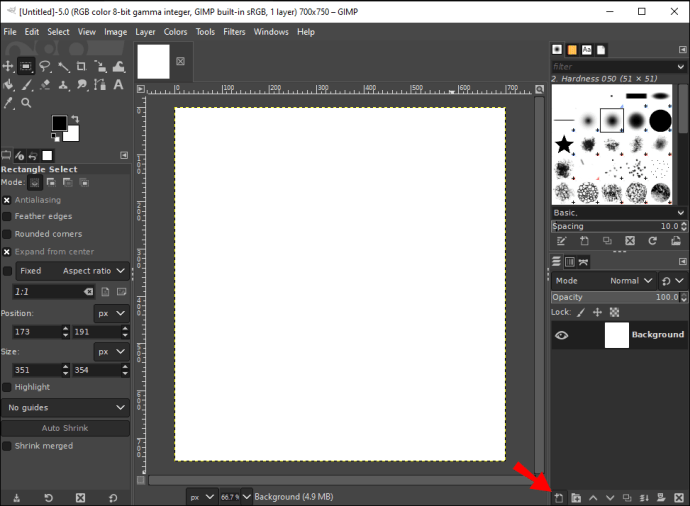
- След това преминете към „Инструменти“ и изберете „Кутия с инструменти“ от падащото меню.
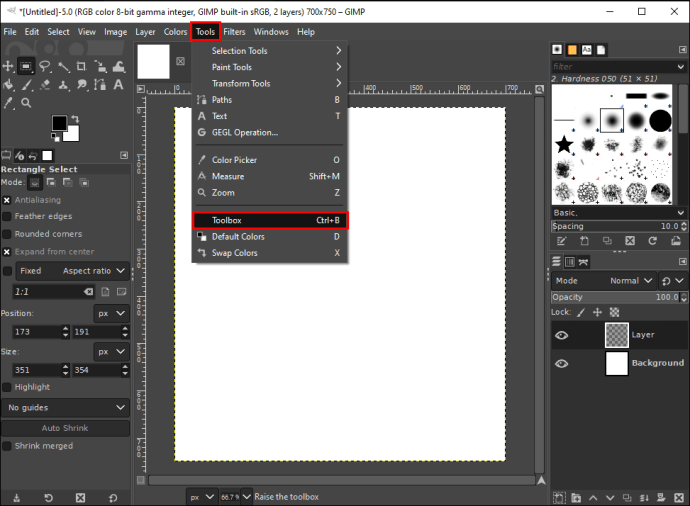
- Изберете „Инструмент за избор на правоъгълник“.
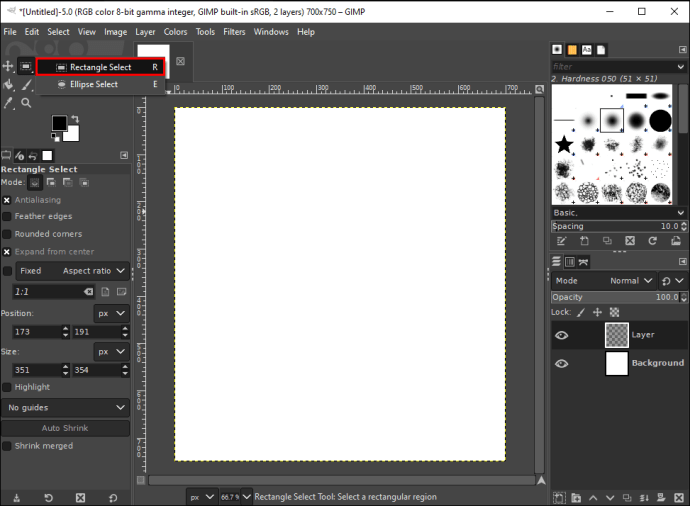
- Поставете отметка в квадратчето „Разгъване от центъра“.
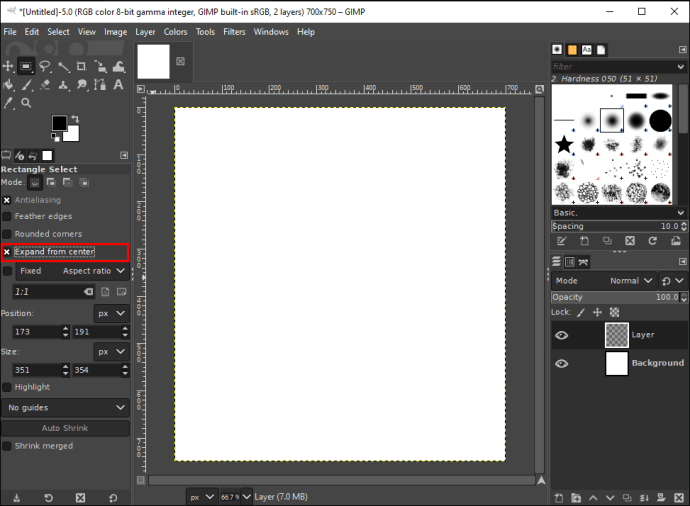
- Кликнете върху платното и плъзнете ръбовете до желаната дължина.
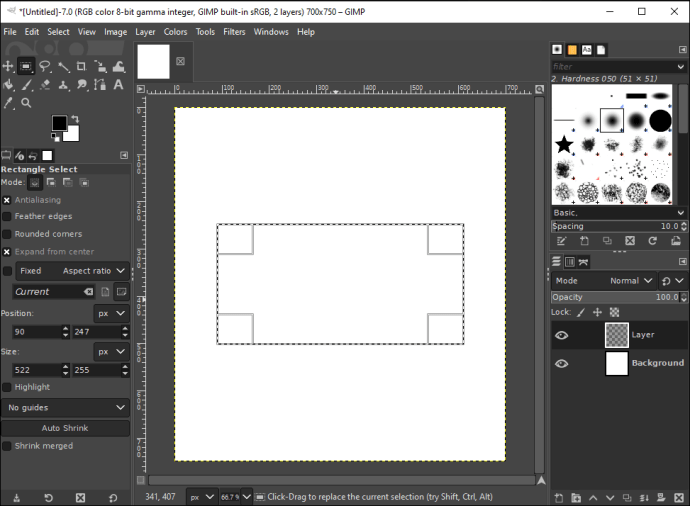
- Преминете към „Редактиране“ и изберете „Попълнете с цвят FG“.
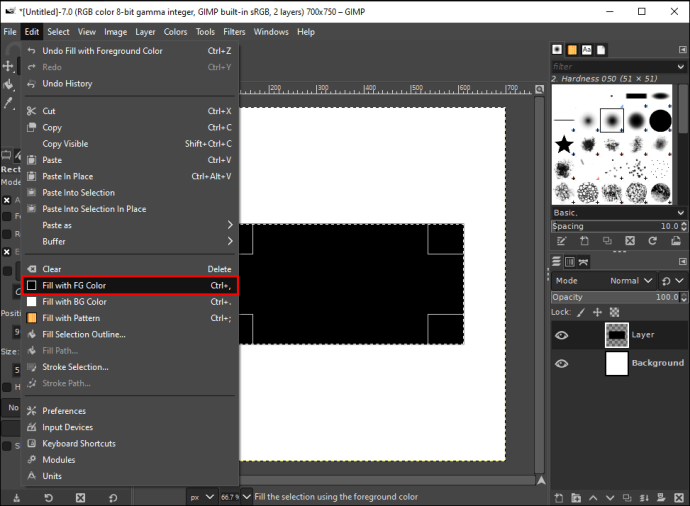
Друг начин да направите правоъгълници или всяка друга форма в GIMP е с Brush Tool. Така се прави:
- В кутията с инструменти намерете „Инструмент за молив“.
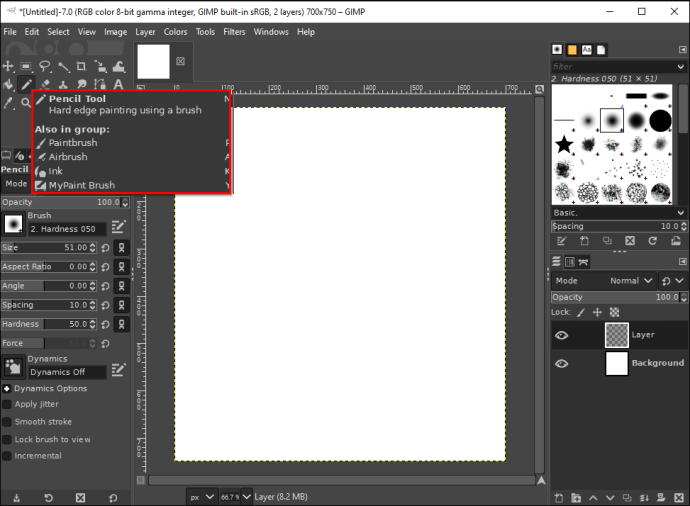
- Изберете иконата „Четка“ в менюто с опции „Инструменти“.
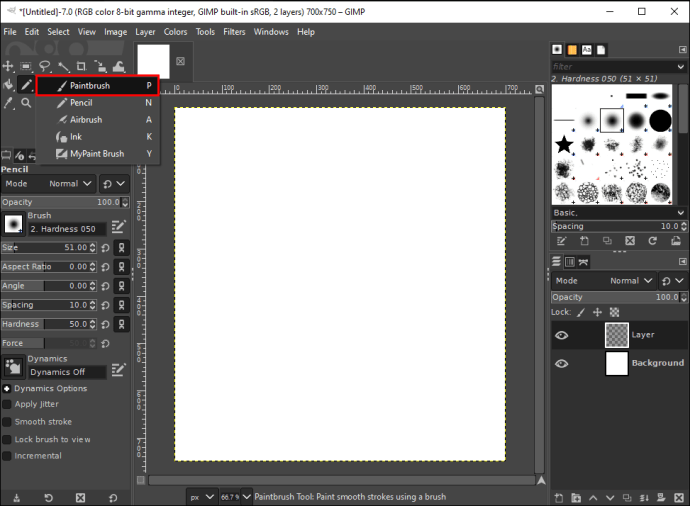
- Намерете „Тип четка“, който работи за вас.
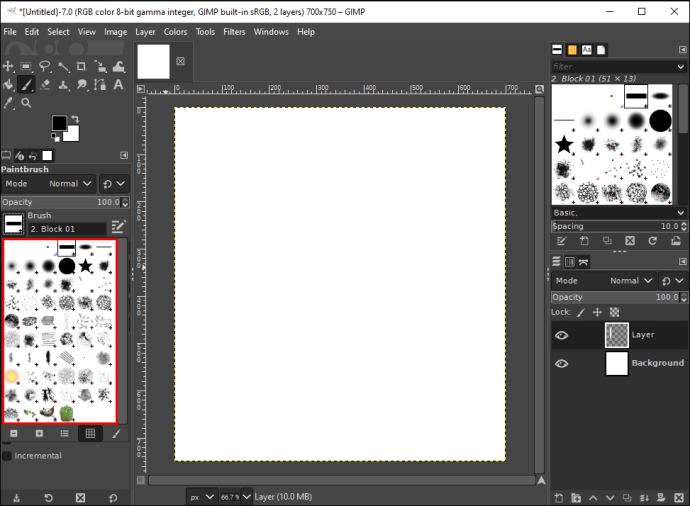
- Под „Твърдост“ изберете „100“.
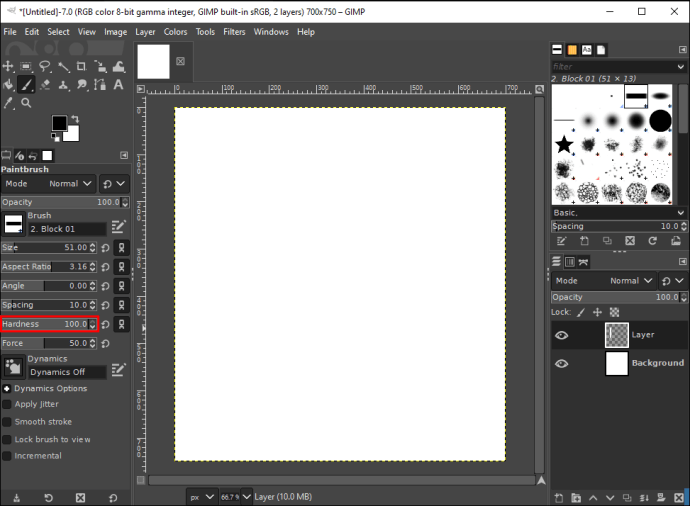
- Променете височината и теглото на правоъгълника.
- Кликнете върху платното и плъзнете ръба, докато получите желания размер на правоъгълника.
- Щракнете с левия бутон върху правоъгълника, за да го запазите.
Направете линии и фигури в GIMP
GIMP може да изглежда доста сложен за първоначалните потребители. Но след като се разберете, можете да използвате тази програма, за да правите кръгове, квадрати, триъгълници, правоъгълници и всяка друга форма, за която се сетите.
Създавали ли сте някога форма в GIMP? Използвали ли сте някой от методите, през които преминахме в това ръководство? Кажете ни в коментарите.